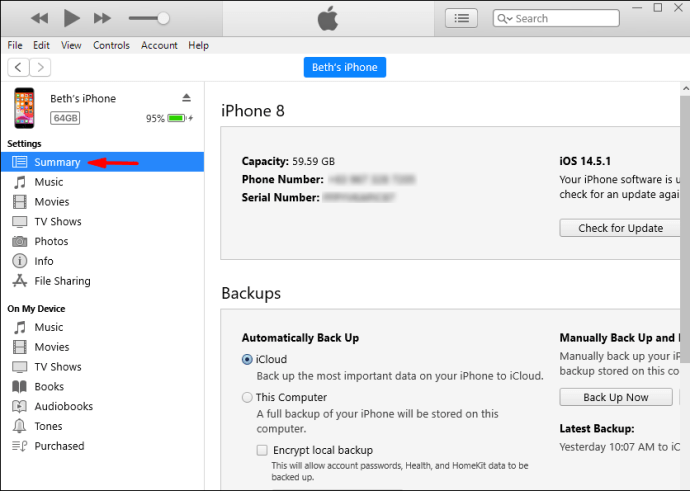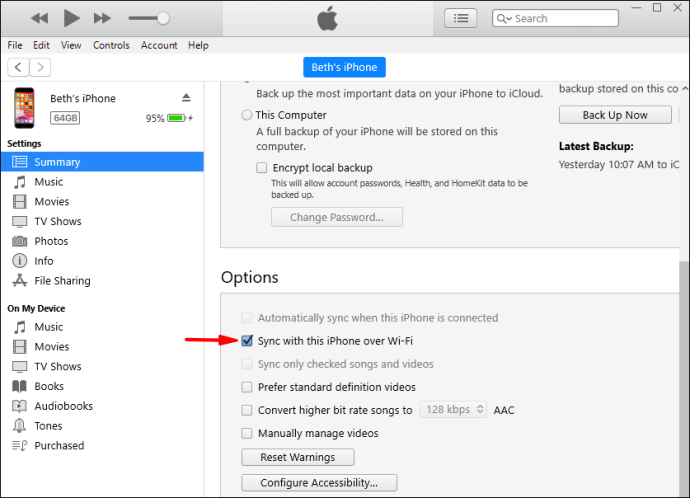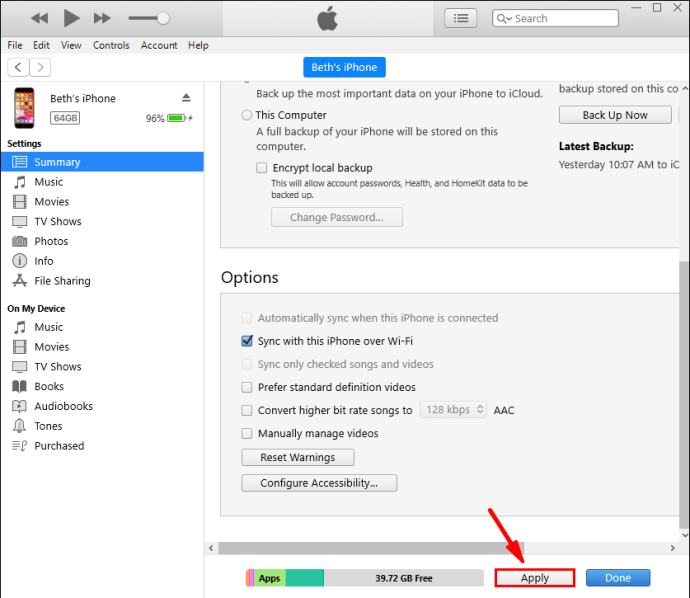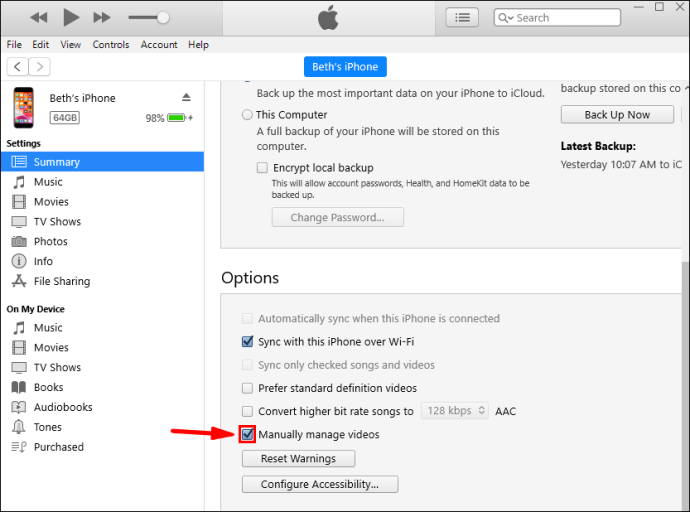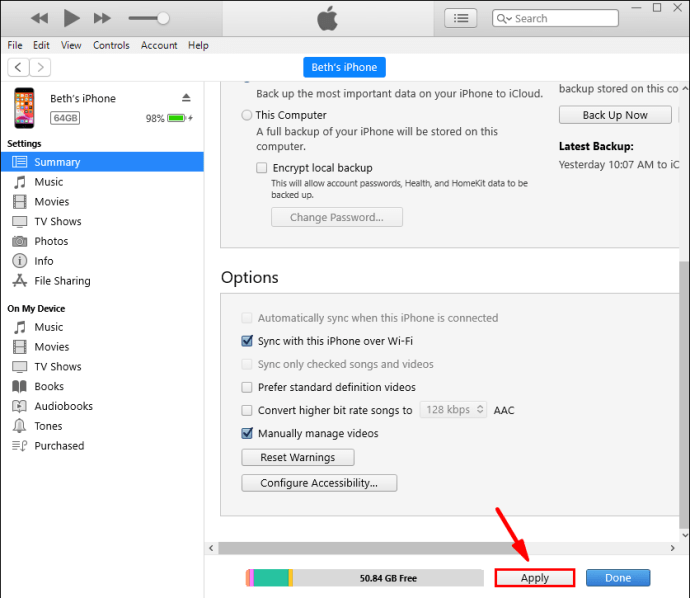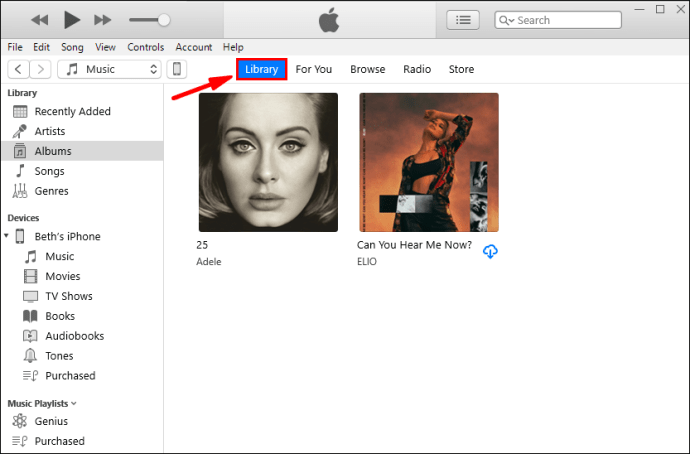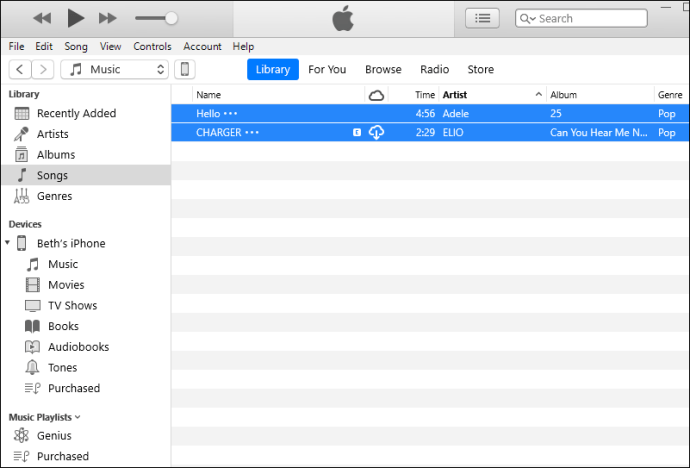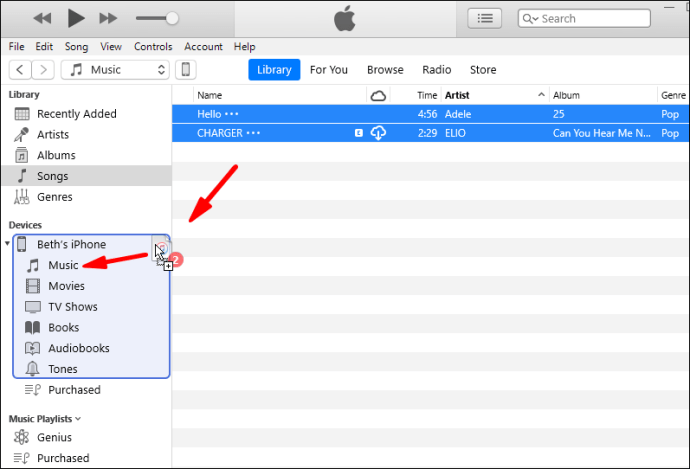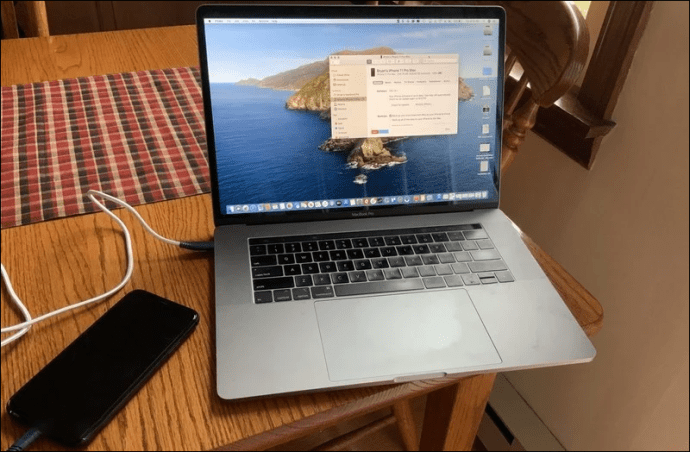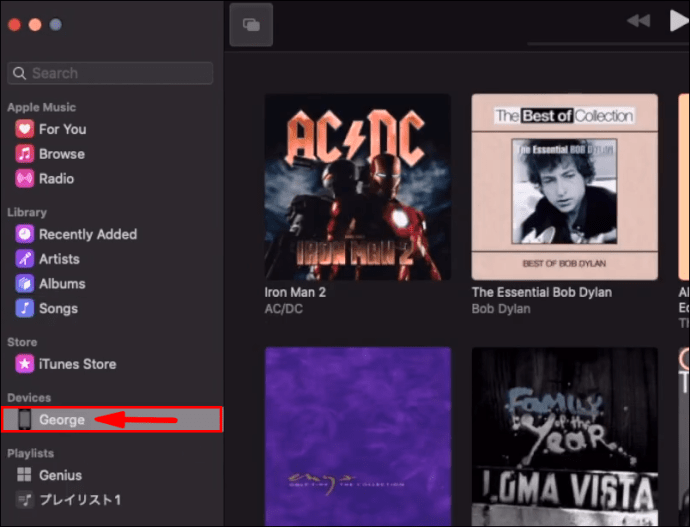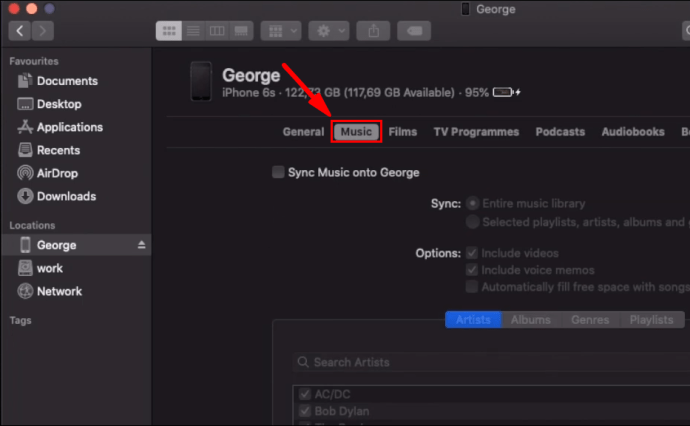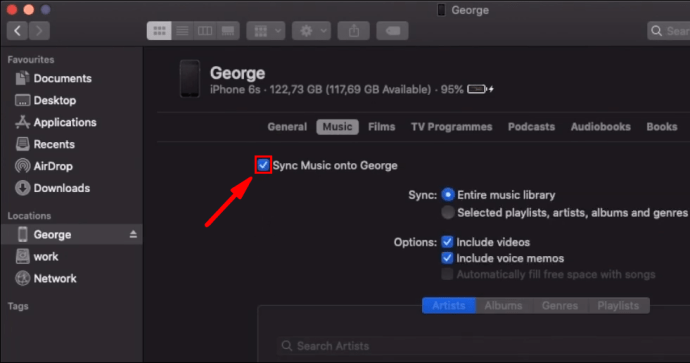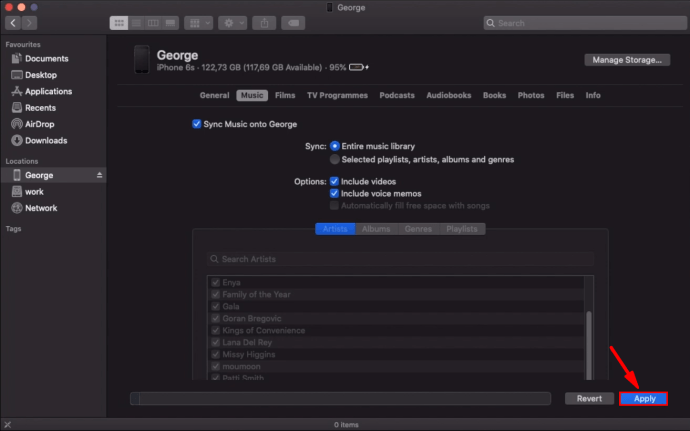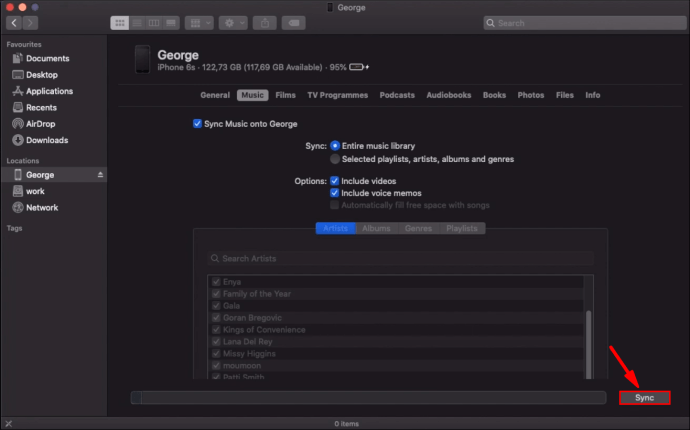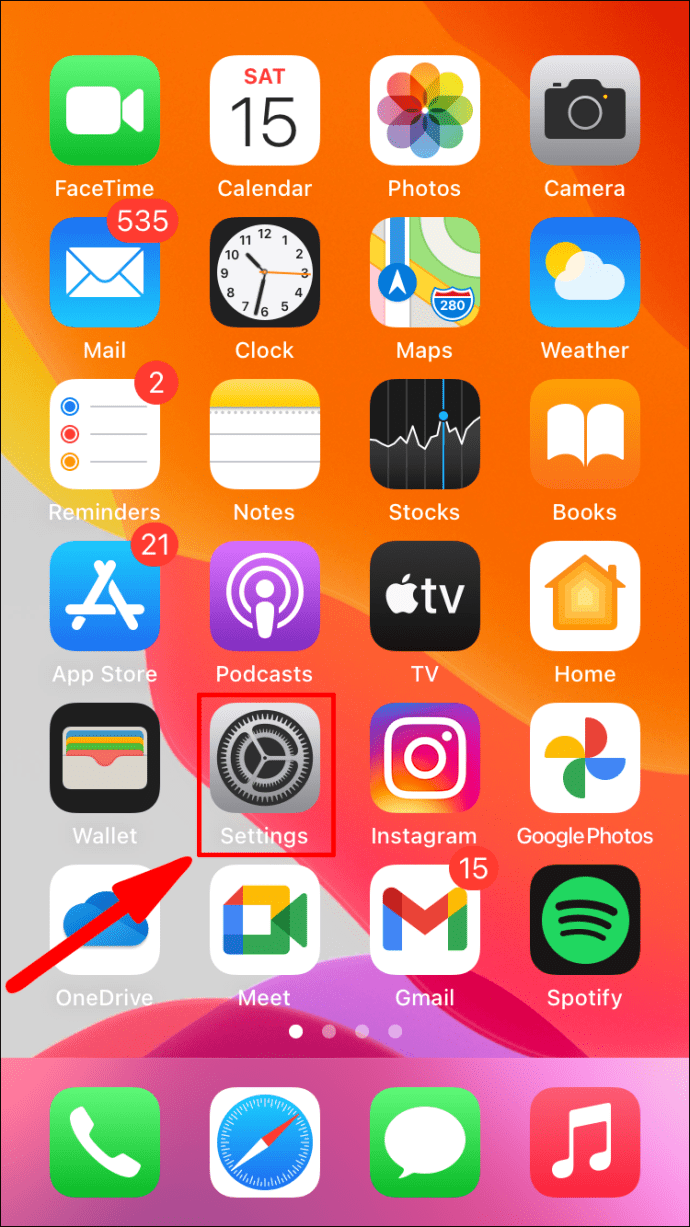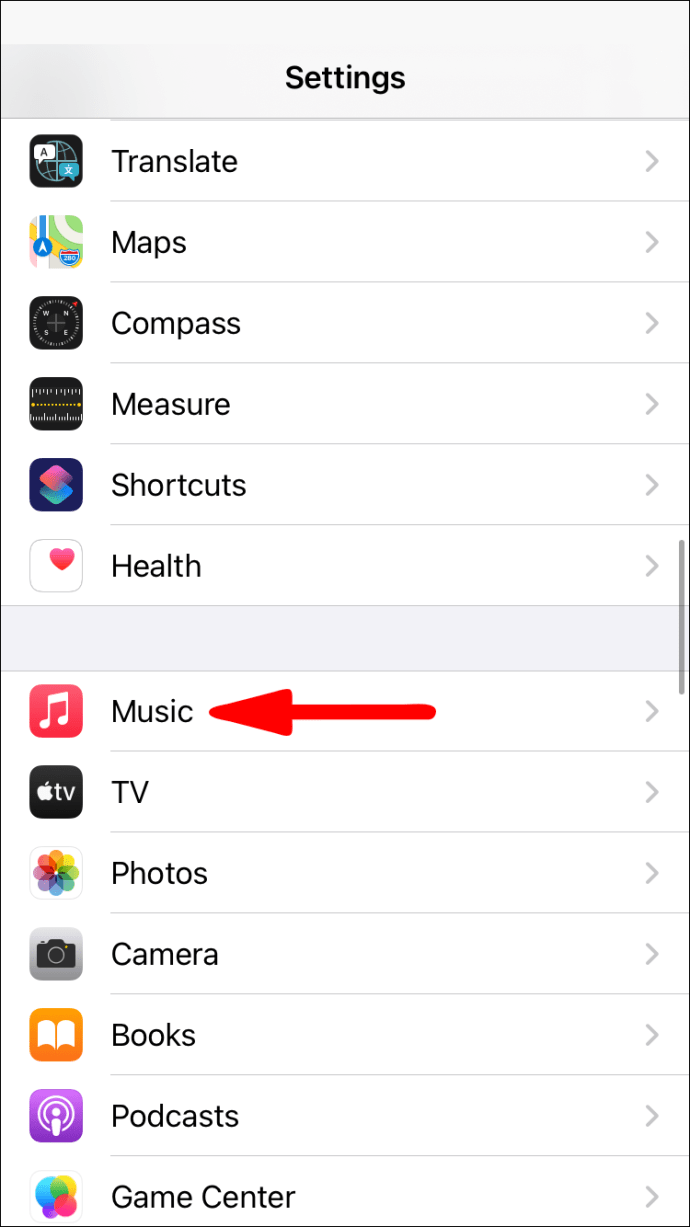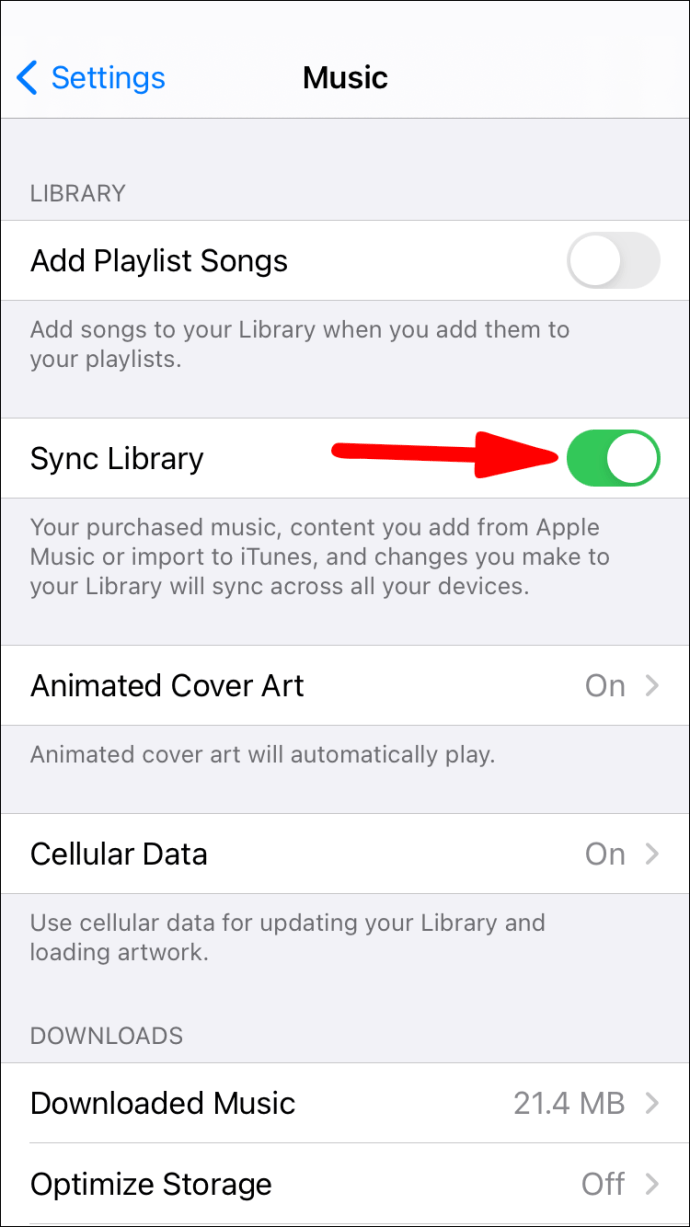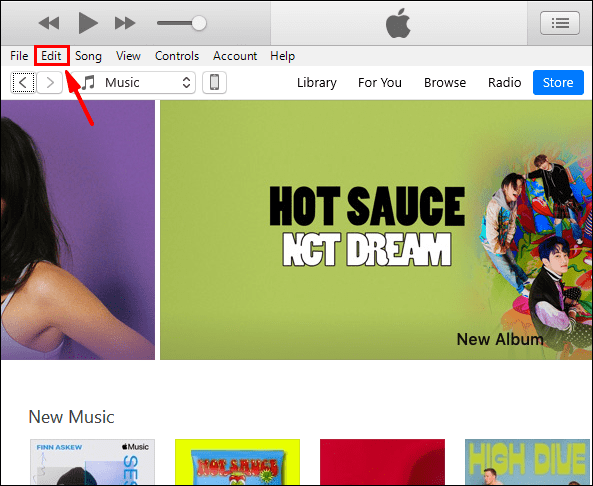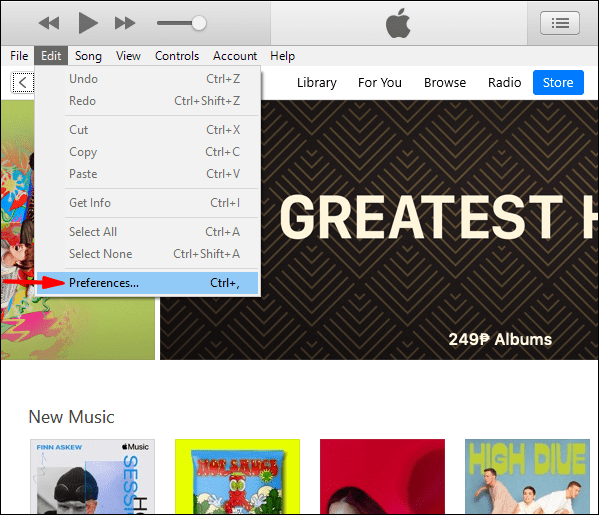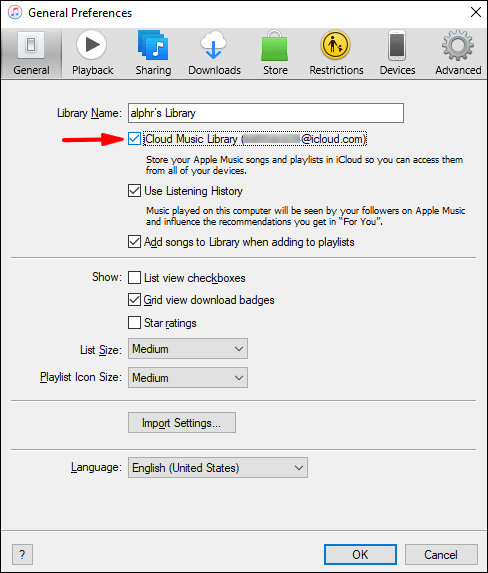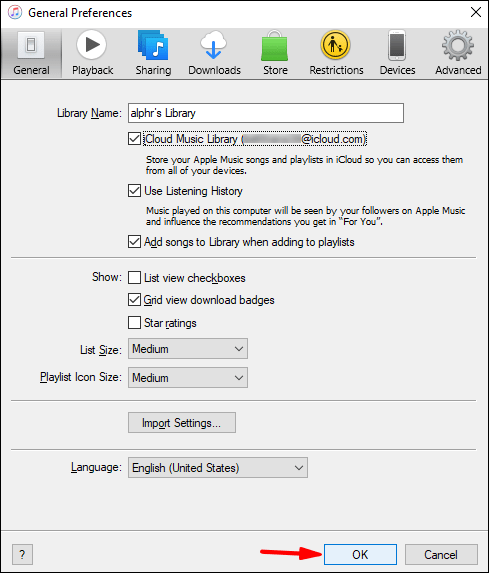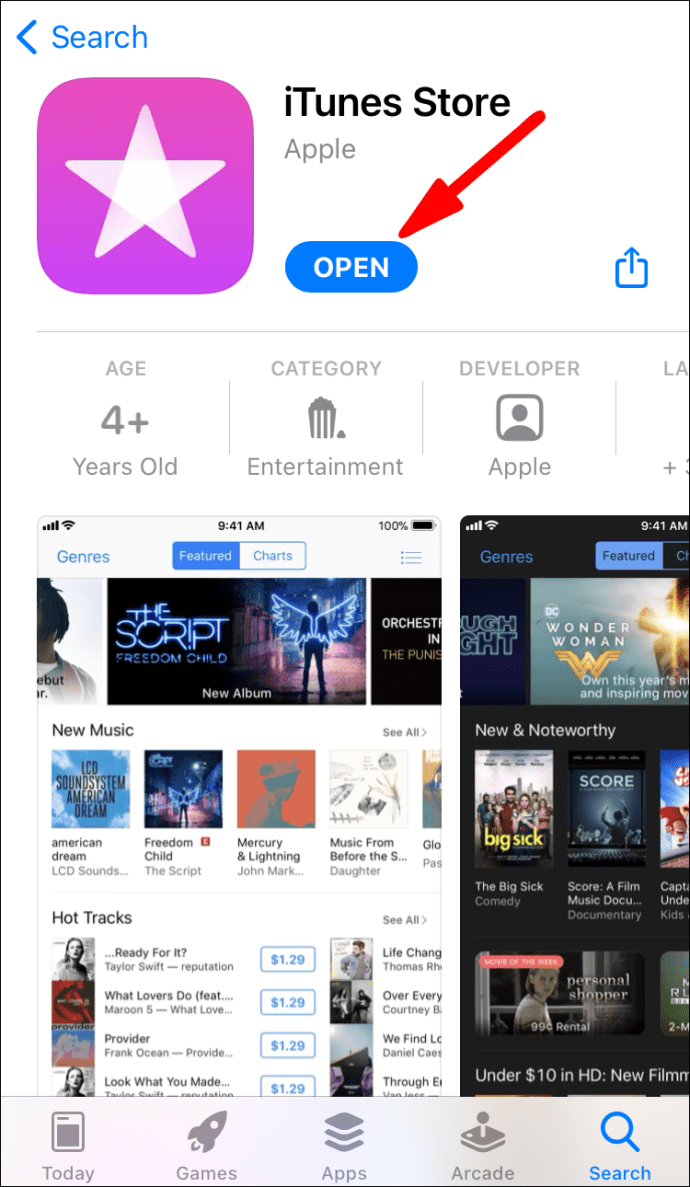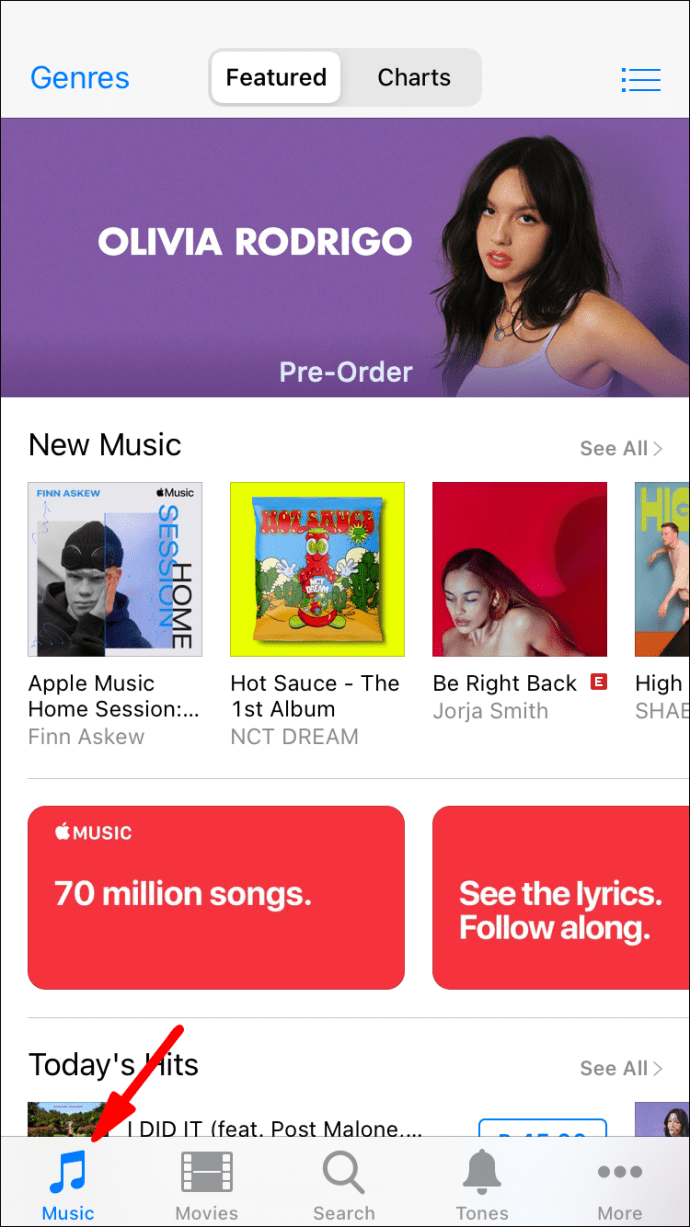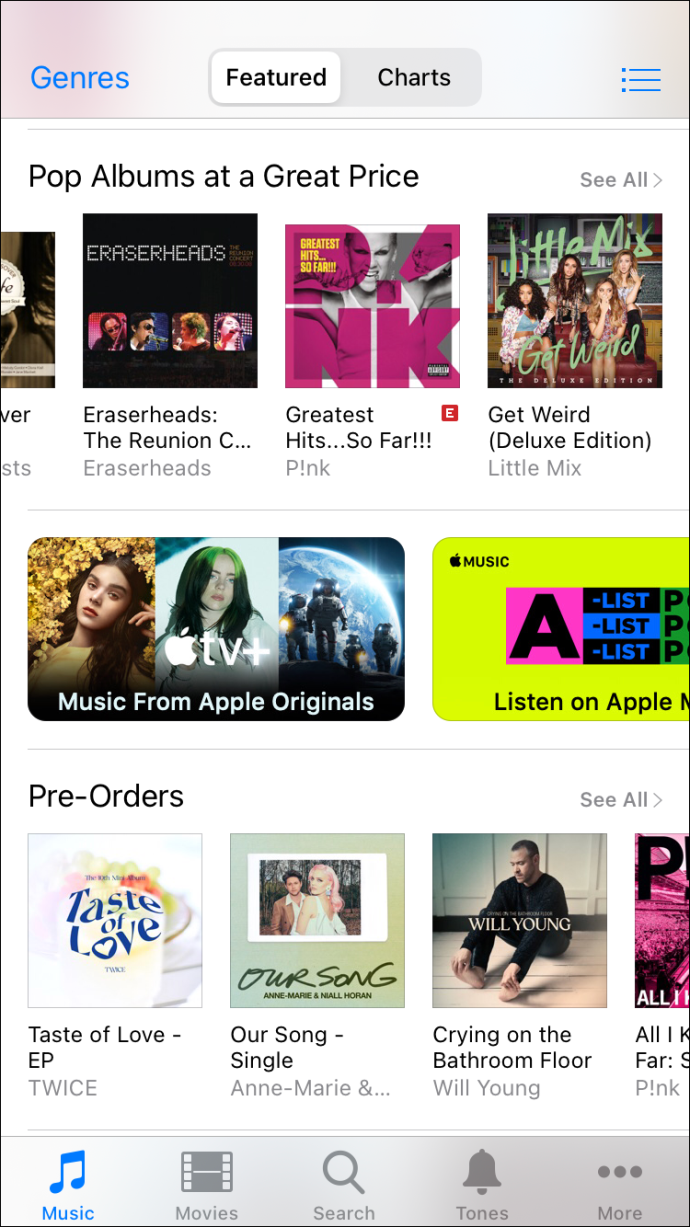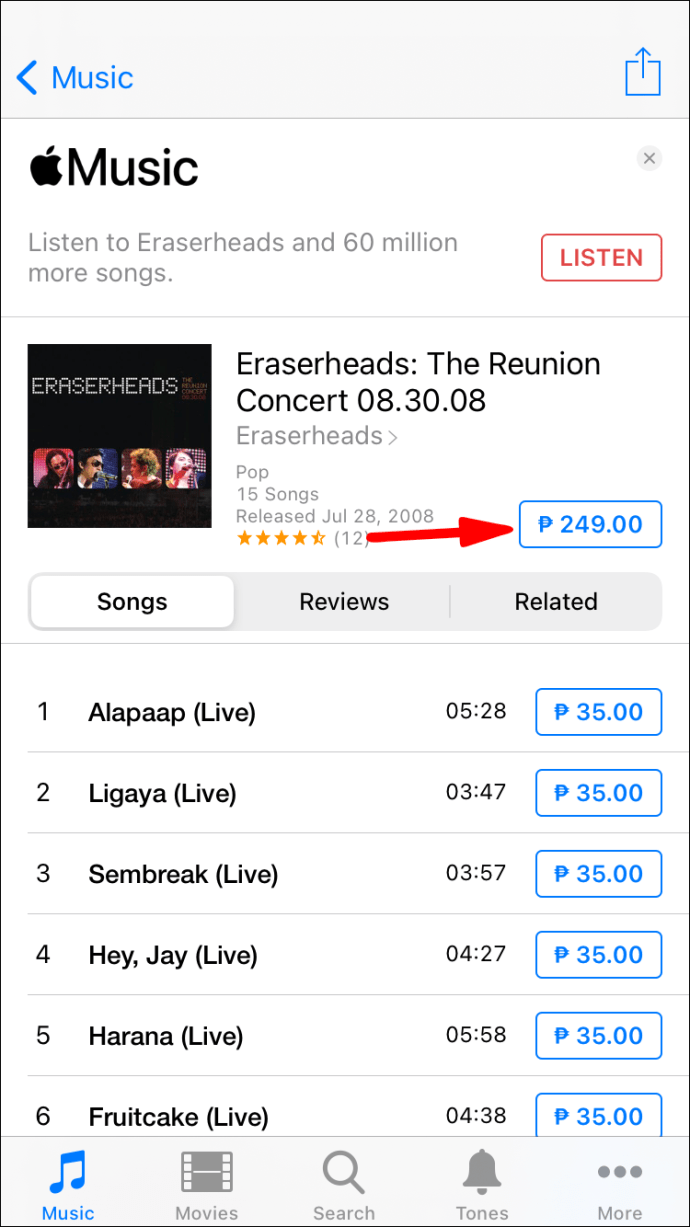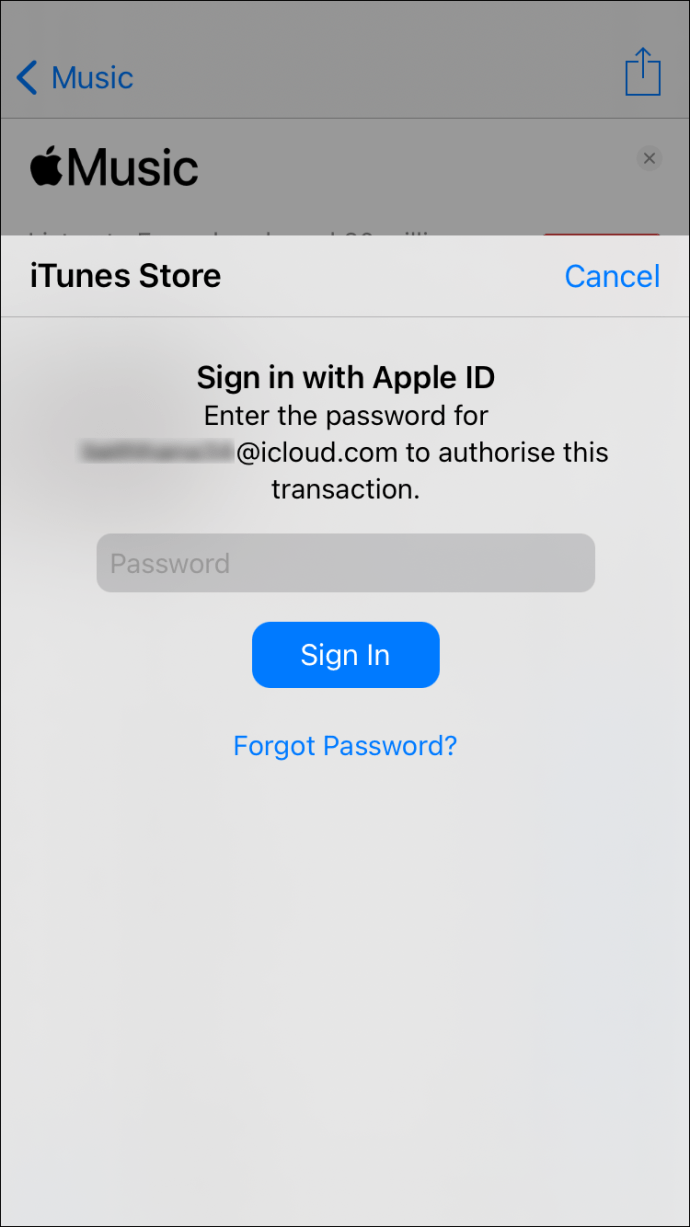So fügen Sie Musik von iTunes zum iPhone hinzu
Wenn Sie ein iPhone besitzen, hören Sie wahrscheinlich Musik mit der iTunes-App. iTunes gibt es seit Jahren als Standard-Musikplayer in iOS-Geräten. Sie müssen jedoch zunächst Musik in der App herunterladen.

Wenn Sie nicht wissen, wie Sie iPhones Musik für die iTunes-App hinzufügen, haben Sie Glück. In diesem Artikel führen wir Sie durch verschiedene Methoden. Wir werden auch einige brennende Fragen zu iTunes beantworten.
Synchronisieren/Übertragen von iTunes-Musik auf das iPhone unter Verwendung von Windows
Sie können iTunes-Musik von Ihrem Windows-PC auf Ihr iPhone synchronisieren und übertragen. Dazu gibt es zwei Möglichkeiten. Einer erfordert ein USB-Kabel, während der andere über Wi-Fi erfolgt.
Dies sind die Schritte zum Synchronisieren über ein USB-Kabel:
- Verbinden Sie Ihr iPhone über ein USB-Kabel mit Ihrem Windows-PC.
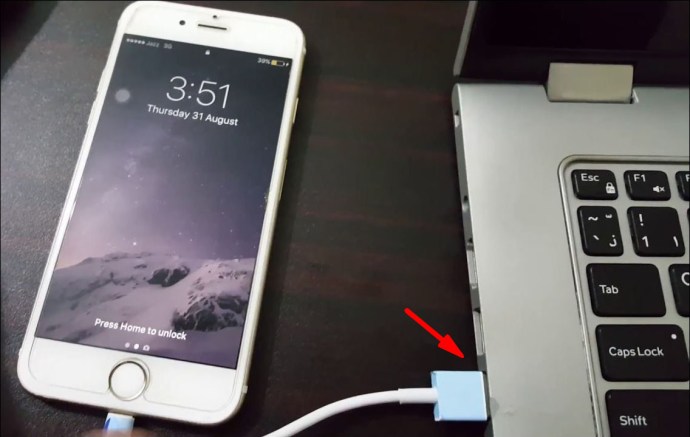
- Öffnen Sie iTunes auf Ihrem PC.
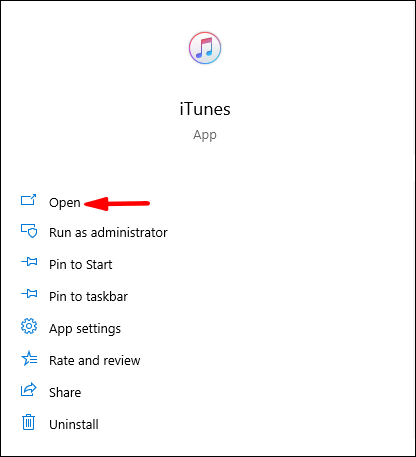
- Suchen Sie oben links das Symbol "Gerät" in Form eines iPhones.
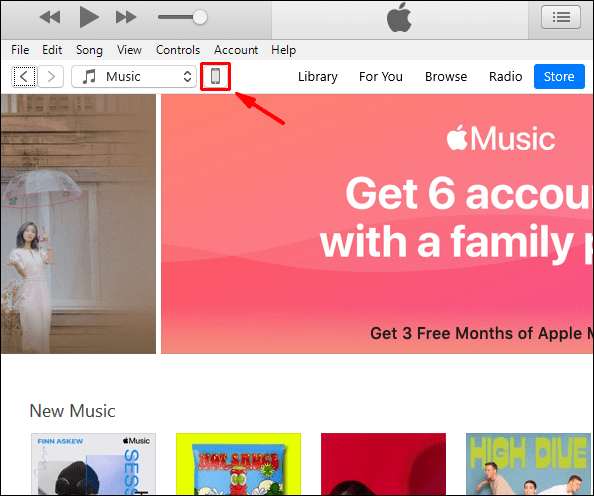
- Greifen Sie auf Ihr iPhone zu und wählen Sie „Musik“.
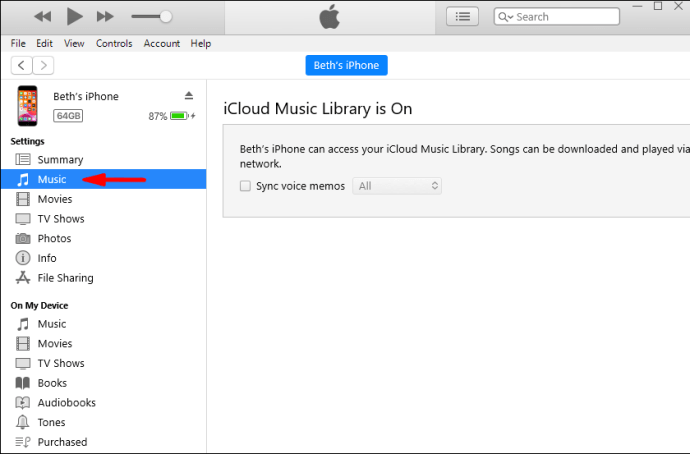
- Wählen Sie aus, was Sie synchronisieren möchten.
- Wählen Sie „Anwenden“.
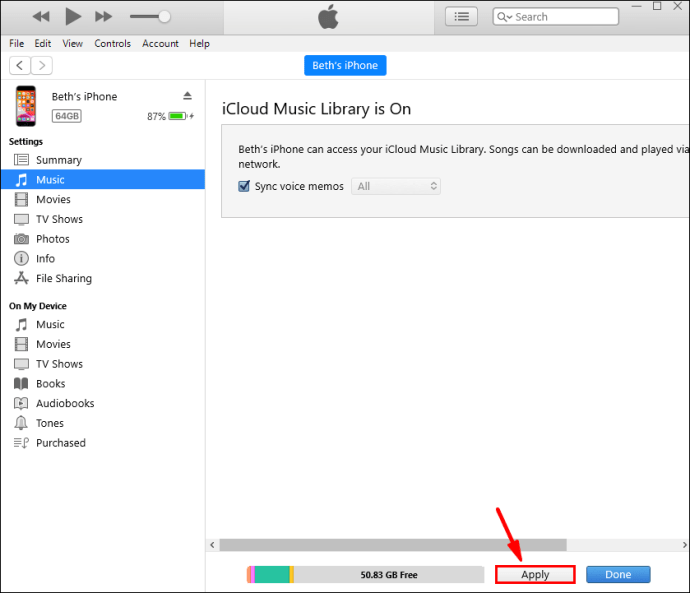
- Wenn es nicht sofort synchronisiert wird, wählen Sie "Synchronisieren".
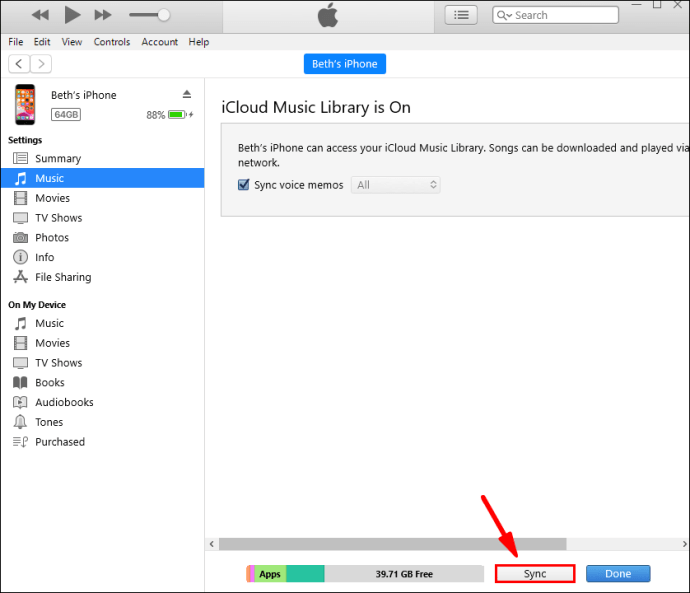
Sie können Ihr iPhone nach diesem Vorgang über Wi-Fi synchronisieren. Hier ist wie:
- Verbinden Sie Ihr iPhone über ein USB-Kabel mit Ihrem Windows-PC.
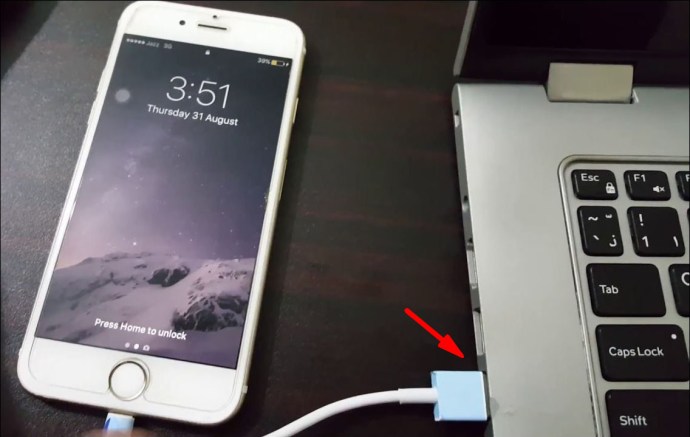
- Öffnen Sie iTunes auf Ihrem PC.
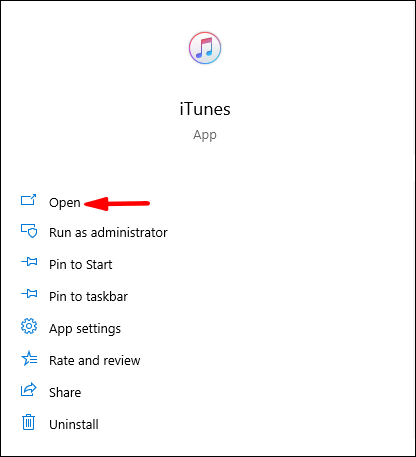
- Wählen Sie auf der linken Seite des Fensters „Zusammenfassung“.
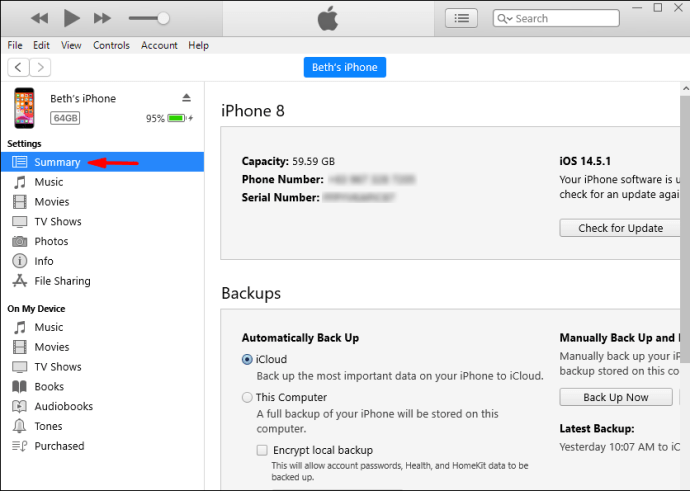
- Wählen Sie „Mit diesem (Gerät) über WLAN synchronisieren“.
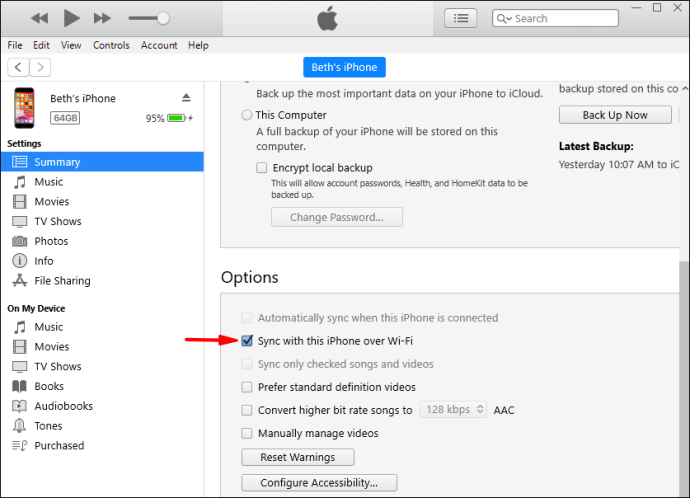
- Wählen Sie „Anwenden“, um zu beginnen.
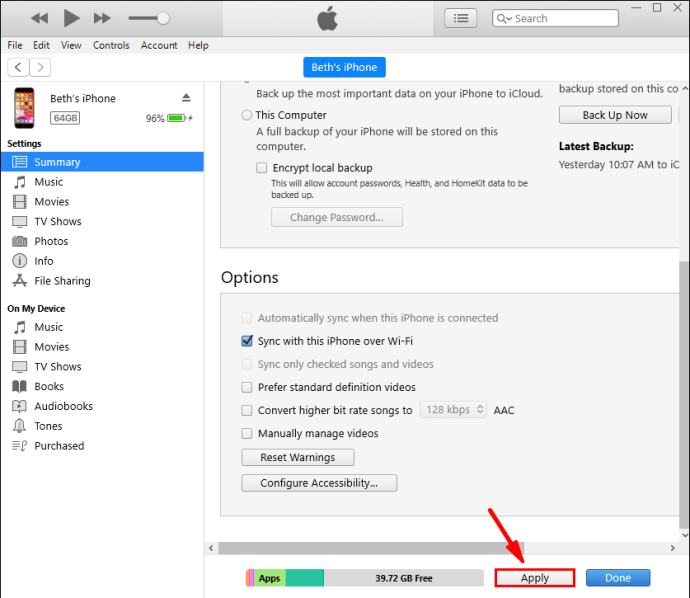
Stellen Sie sicher, dass sich beide Geräte im selben Netzwerk befinden. Wenn nicht, wird der Synchronisierungsvorgang nicht gestartet. Solange beide Geräte verbunden sind und iTunes auf Ihrem PC geöffnet ist, wird Ihr iPhone automatisch synchronisiert.
Das manuelle Übertragen von Musik erfordert einen anderen Vorgang. Es erfordert ein wenig Einrichtung. Danach ist es eine leichte Aufgabe.
So übertragen Sie Musik manuell von Windows auf das iPhone:
- Verbinden Sie Ihr iPhone über ein USB-Kabel mit Ihrem Windows-PC.
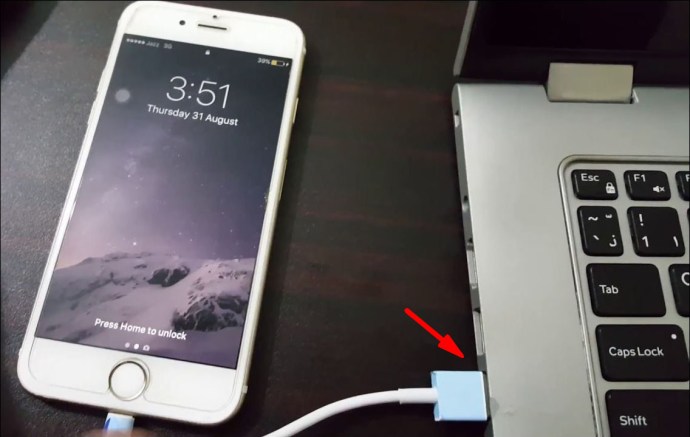
- Öffnen Sie iTunes auf Ihrem PC.
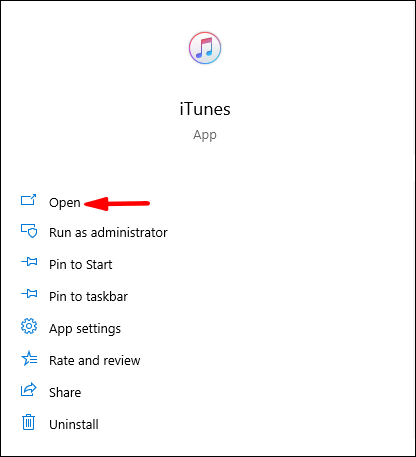
- Suchen Sie oben links das Symbol "Gerät" in Form eines iPhones.
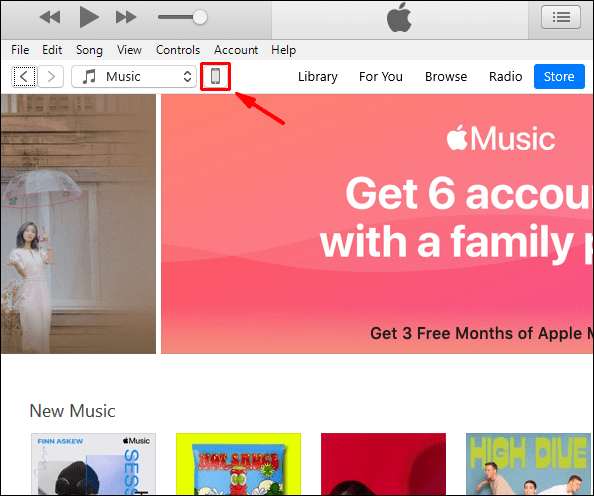
- Wählen Sie „Zusammenfassung“.
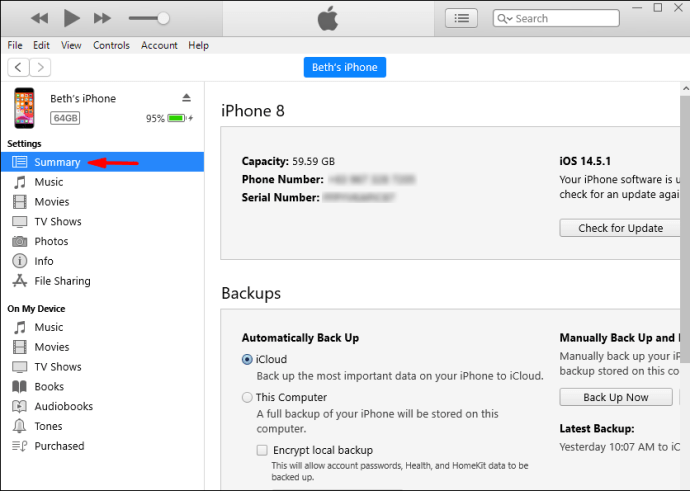
- Wählen Sie „Musik und Videos manuell verwalten“, um die manuelle Übertragung zu aktivieren.
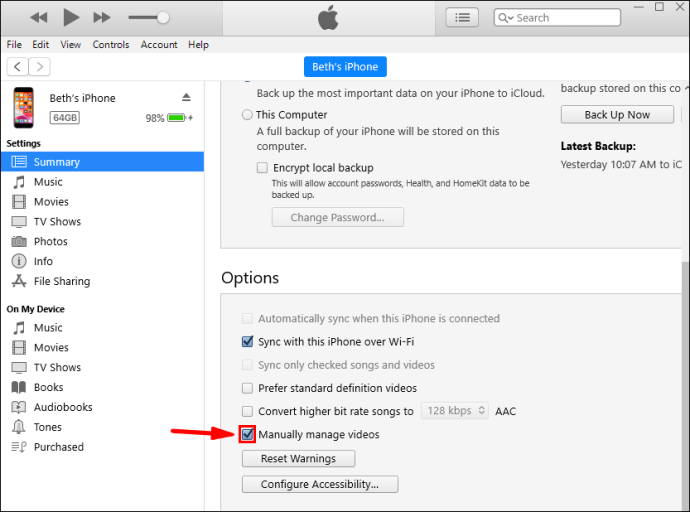
- Wählen Sie „Anwenden“.
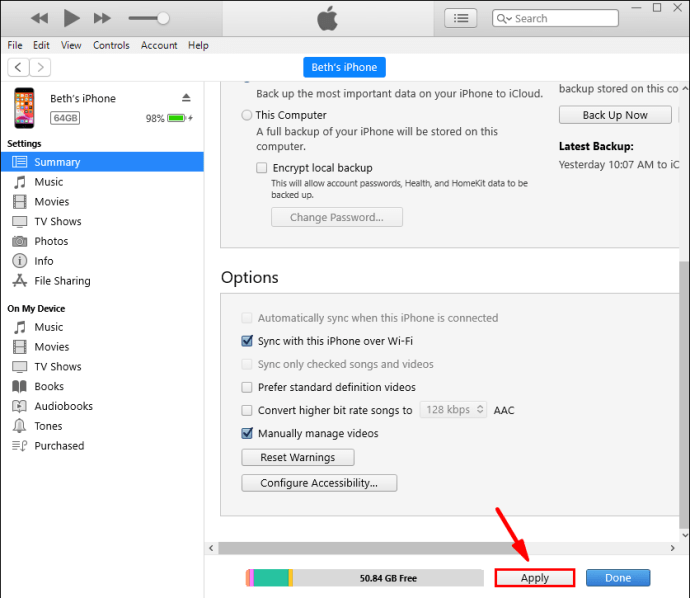
- Gehen Sie zurück zum Abschnitt Bibliothek.
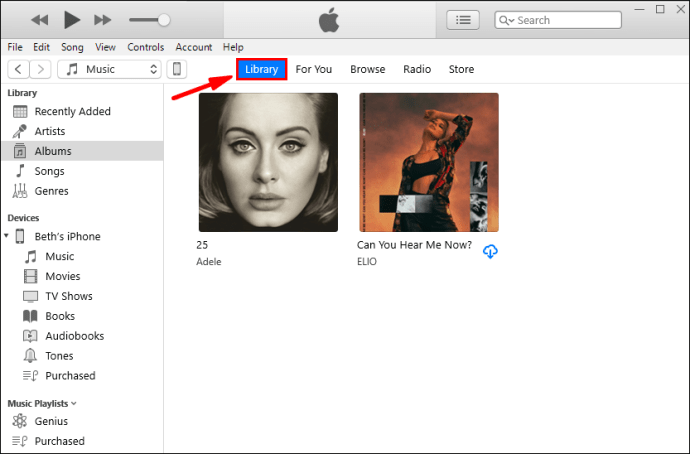
- Wählen Sie aus, was Sie übertragen möchten. Durch Drücken von „Strg“ können Sie mehrere Elemente auswählen.
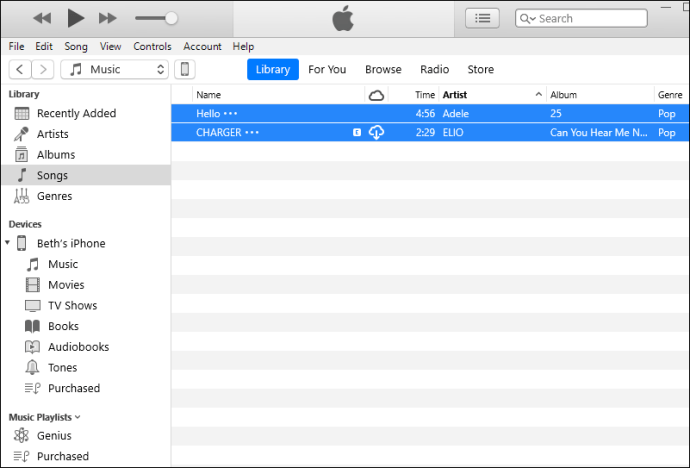
- Auf der linken Seite finden Sie Ihr iPhone und Sie können Musik mit der Maus in den Abschnitt "Musik" ziehen und dort ablegen.
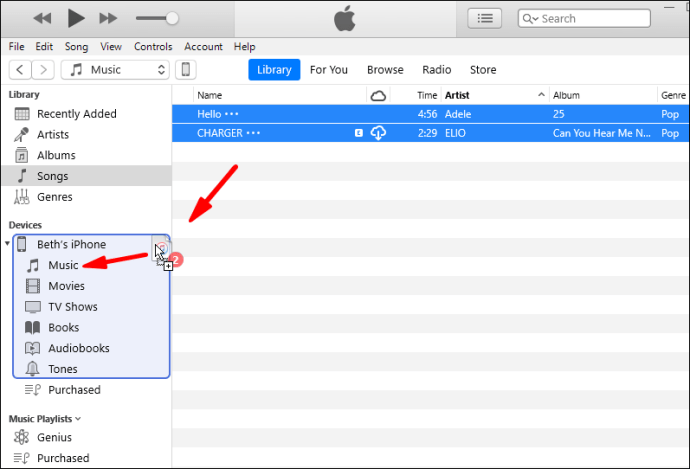
- Warten Sie, bis alles übertragen wurde.
Manuelle Übertragungen sind eine gute Option, wenn Sie die Dinge auf eine bestimmte Weise anordnen oder nur bestimmte Lieder auswählen möchten. Sie haben auch die volle Kontrolle über den gesamten Prozess. Wenn Sie der Meinung sind, dass die manuelle Übertragung für Ihre Musikauswahl besser ist, probieren Sie es aus.
Synchronisieren Sie iTunes Music mit dem iPhone mit dem Finder in macOS Catalina und höher
Wenn Sie einen Mac mit macOS Catalina oder höher besitzen, müssen Sie den Finder verwenden, um Ihre Musikdateien zu synchronisieren. Machen Sie sich keine Sorgen über die neuen Methoden, es ist nicht sehr schwer. Sie müssen Ihr iPhone zuerst über USB oder Wi-Fi mit dem Mac verbinden.
Hier sind die Schritte:
- Verbinden Sie Ihr iPhone mit Ihrem Mac.
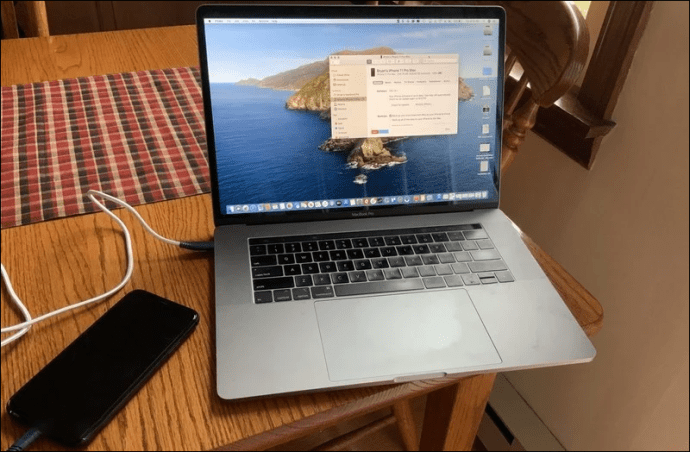
- Wählen Sie im Mac-Dokument den Finder aus.
- Wählen Sie unter Geräte Ihr iPhone aus.
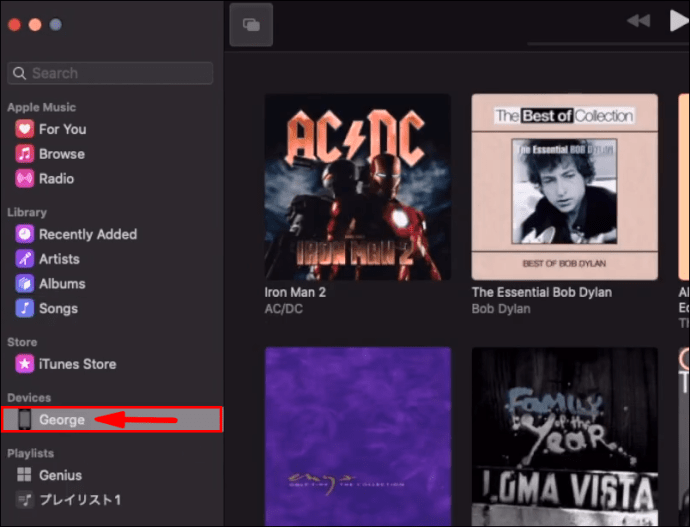
- Wählen Sie rechts auf dem Bildschirm „Musik“.
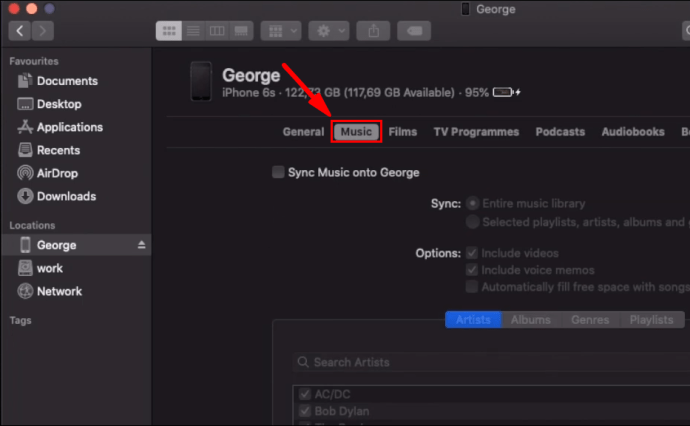
- Wählen Sie unter den Registerkarten "Musik auf Ihr Gerät synchronisieren".
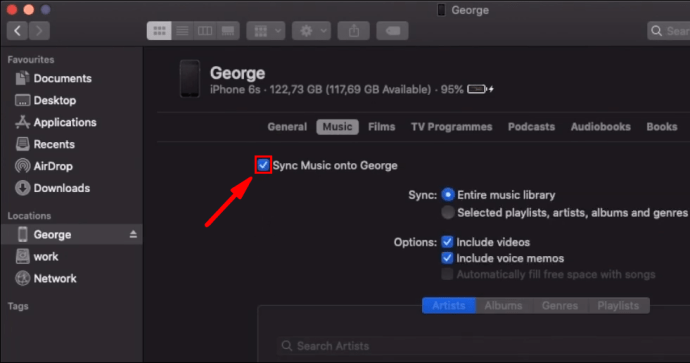
- Wählen Sie aus, was Sie mit Ihrem iPhone synchronisieren möchten.
- Wählen Sie „Anwenden“.
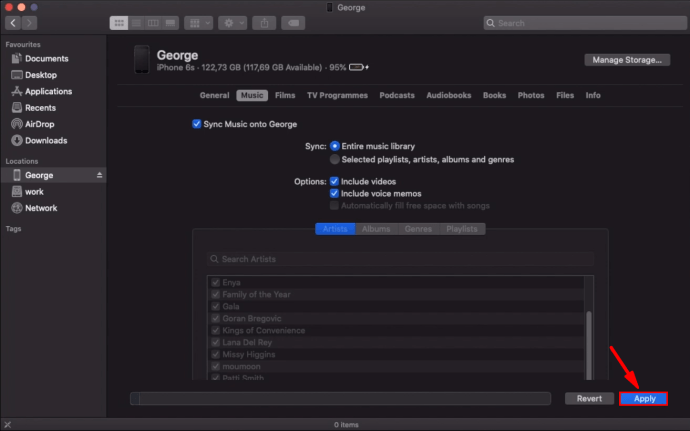
- Wählen Sie „Sync“, um den Vorgang zu starten.
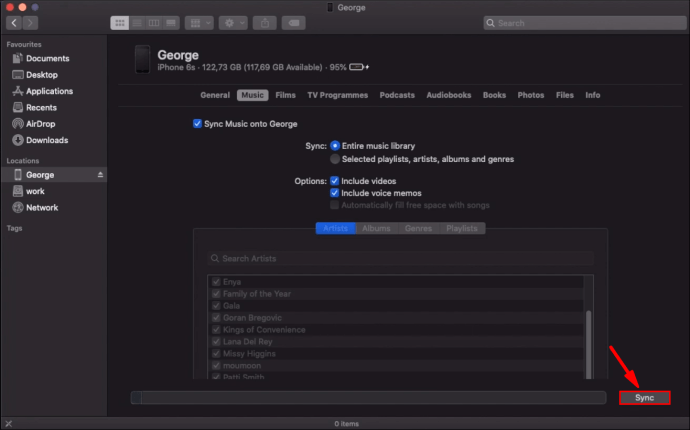
Der Prozess ist älteren Versionen von macOS und den Schritten unter Verwendung von Windows unglaublich ähnlich. Sie werden feststellen, dass die Benutzeroberfläche größtenteils identisch ist. Die Navigation wird nicht schwer sein.
Synchronisieren Sie iTunes Music mit dem iPhone mit dem Finder in macOS Mojave und früher
Wenn Sie macOS Mojave und früher verwenden, verwenden Sie stattdessen die iTunes Mac-App. Werfen wir einen Blick auf den Prozess und wie er abläuft.
- Verbinden Sie Ihr iPhone über ein USB-Kabel mit Ihrem Mac.
- Öffnen Sie iTunes auf Ihrem Mac.
- Suchen Sie oben links das Symbol "Gerät" in Form eines iPhones.
- Greifen Sie auf Ihr iPhone zu und wählen Sie „Musik“.
- Wählen Sie aus, was Sie synchronisieren möchten.
- Wählen Sie „Anwenden“.
- Wenn es nicht sofort synchronisiert wird, wählen Sie "Synchronisieren".
Wenn Sie dies über WLAN tun möchten, ist dies eine gültige Option. Stellen Sie einfach sicher, dass Ihr Mac und Ihr iPhone mit demselben Netzwerk verbunden sind. Sie sollten Ihr iPhone auf diese Weise erkennen.
- Verbinden Sie Ihr iPhone mit Ihrem Mac.
- Öffnen Sie iTunes auf Ihrem Mac.
- Wählen Sie auf der linken Seite des Fensters „Zusammenfassung“.
- Wählen Sie „Mit diesem (Gerät) über WLAN synchronisieren“.
- Wählen Sie „Anwenden“, um zu beginnen.
Dadurch kann Ihr iPhone automatisch synchronisiert werden. Solange iTunes auf Ihrem Computer geöffnet ist, beginnt der Vorgang. Beide Geräte müssen sich ebenfalls im selben Netzwerk befinden.
Die automatische Übertragung über Wi-Fi ermöglicht Ihnen die Übertragung, während Sie sich um Ihre anderen Angelegenheiten kümmern.
iTunes Music von iCloud oder Apple Music mit dem iPhone synchronisieren
iCloud und Apple Music sind zwei Möglichkeiten, Ihre Musik mit iPhones zu synchronisieren. Diese sind besser für neuere Versionen von iOS, wie iOS 13. Neuere Versionen von iOS haben kein iTunes, daher verwenden Sie diese neuen Apps.
Lassen Sie uns zuerst die Synchronisierung mit Apple Music in Angriff nehmen:
- Gehen Sie auf Ihrem iPhone zu „Einstellungen“.
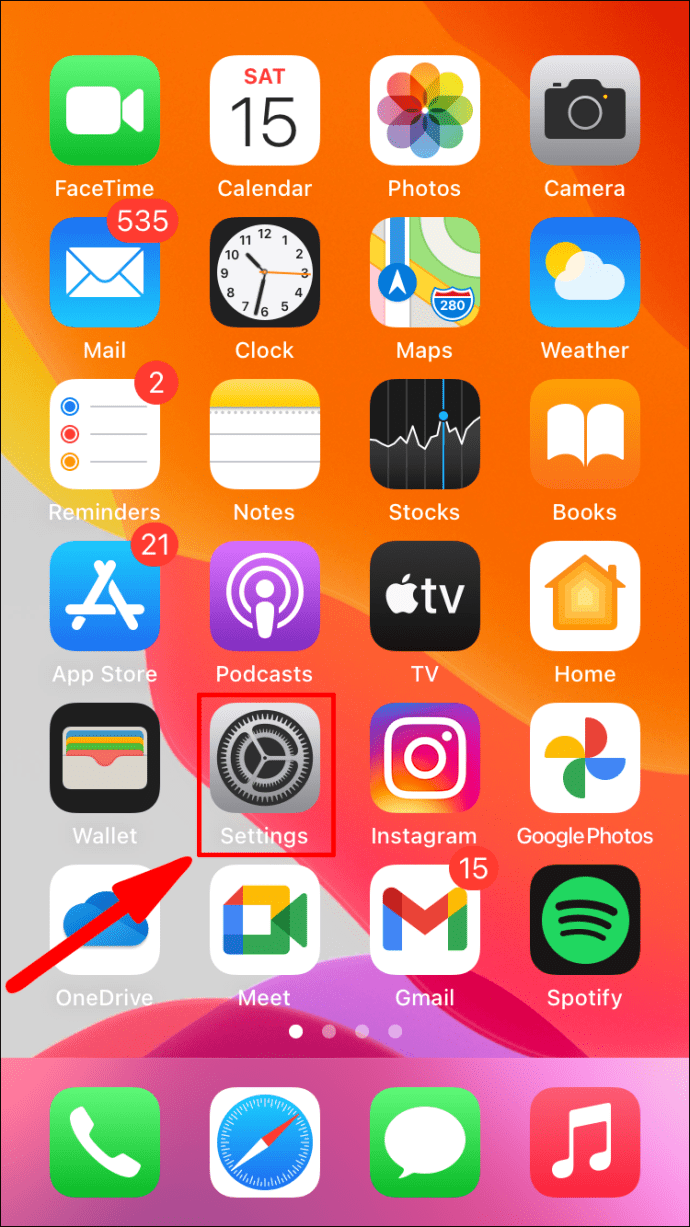
- Wählen Sie als Nächstes „Musik“.
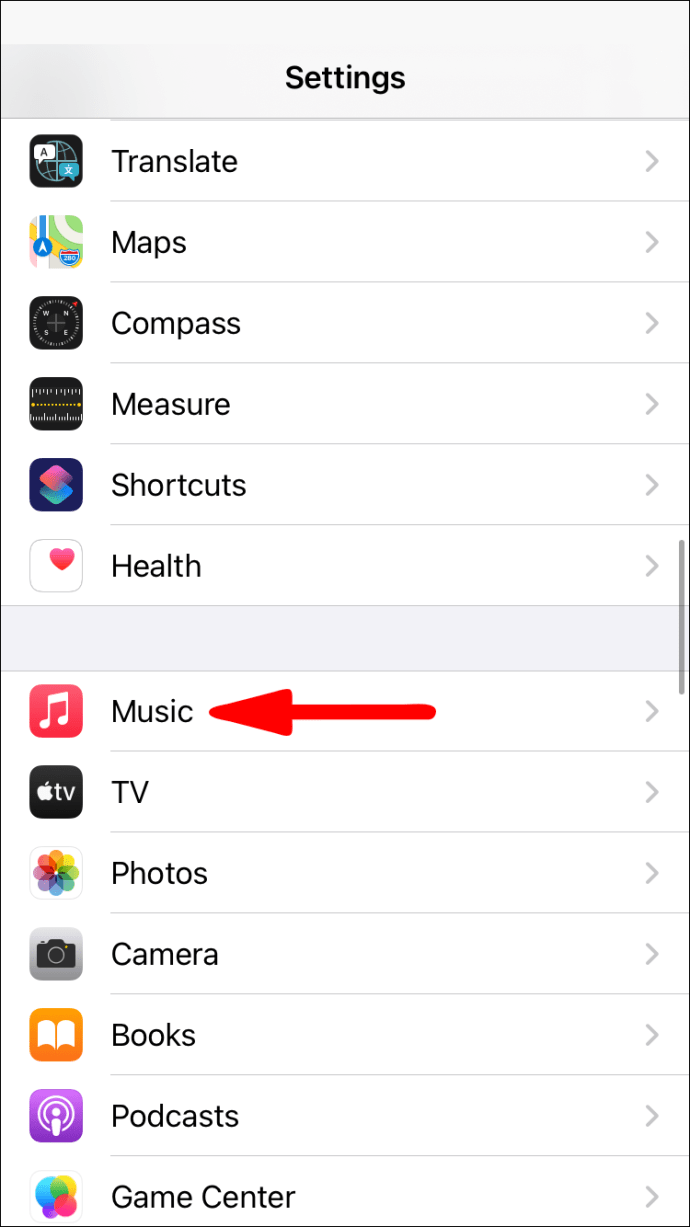
- Aktivieren Sie "Bibliothek synchronisieren".
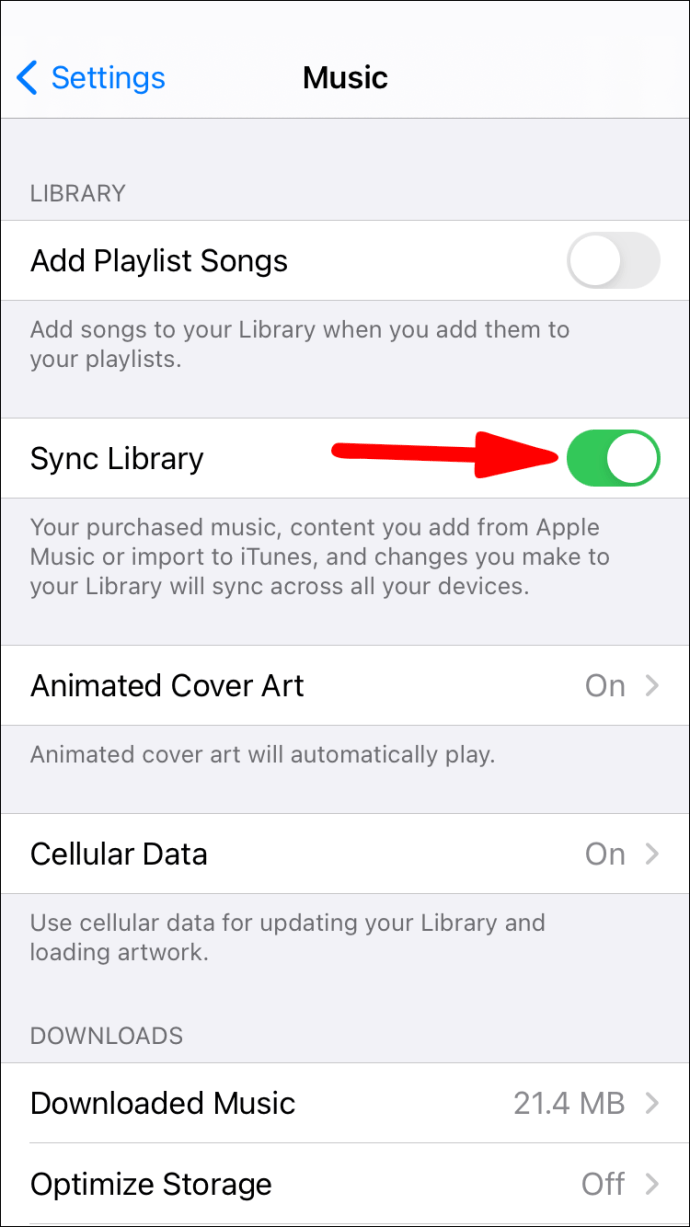
- Gehen Sie zu Ihrem Mac.
- Öffnen Sie Apple Music auf Ihrem Mac.
- Gehen Sie zu Musik > Einstellungen.
- Wählen Sie die Registerkarte Allgemein.
- Wählen Sie „Bibliothek synchronisieren“, um sie zu aktivieren.
- Wählen Sie „OK“.
Standardmäßig ist die Synchronisierungsbibliothek für iOS, iPadOS und macOS aktiviert. Sie können diese Schritte ausführen, um zu überprüfen, ob es für Ihre beiden Geräte aktiviert ist. Wenn dies der Fall ist, müssen Sie nur sicherstellen, dass Ihr iPhone und Ihr Mac verbunden sind.
Wenn Sie iTunes für Windows verwenden, verwenden Sie die iCloud-Musikbibliothek. Schauen wir uns diese Schritte an:
- Öffnen Sie iTunes für Windows auf Ihrem PC.
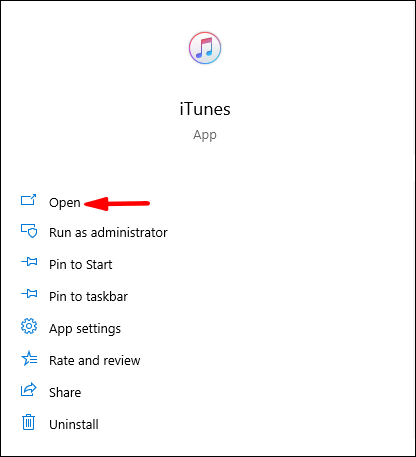
- Wählen Sie "Bearbeiten".
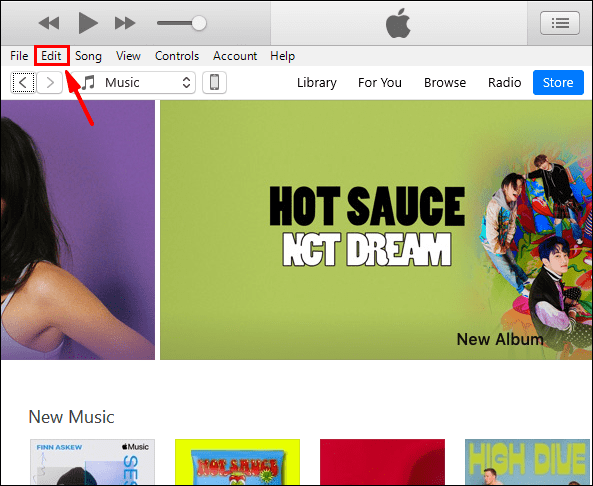
- Gehen Sie zu „Einstellungen“.
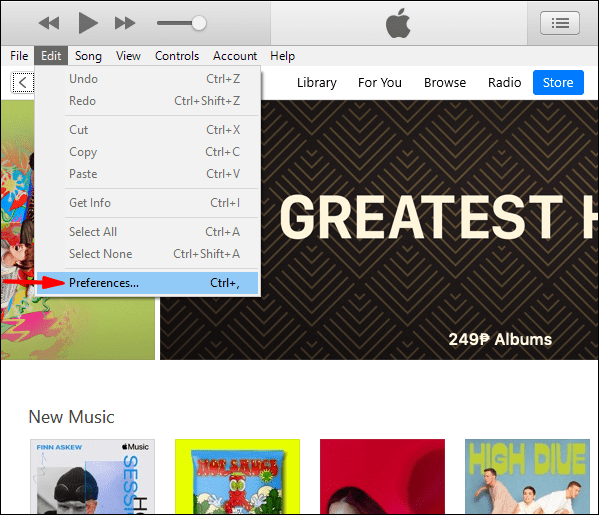
- Gehen Sie zur Registerkarte Allgemein und wählen Sie dort "iCloud Music Library".
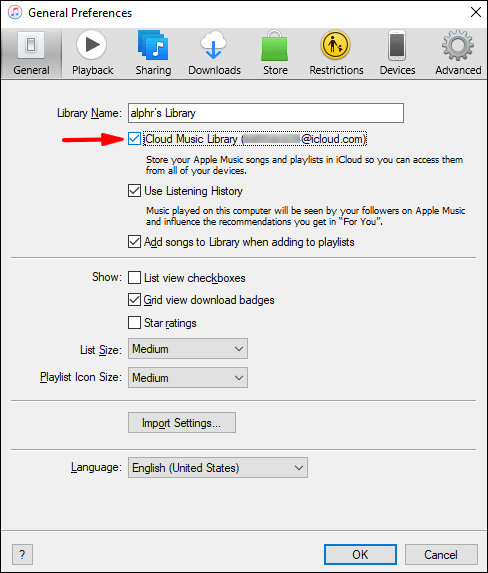
- Wählen Sie „OK“, um den Vorgang zu starten.
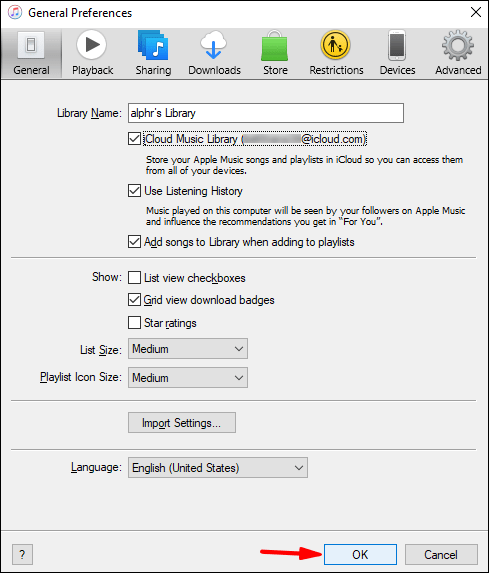
- Warten Sie, bis die Übertragung abgeschlossen ist.
Wenn Sie kein Apple Music- oder iTunes Match-Abonnement haben, wird die Option zum Aktivieren der iCloud-Musikbibliothek nicht angezeigt.
Verwenden Sie iTunes auf Ihrem iPhone, um Musik herunterzuladen und zu kaufen
Sie können weiterhin Musik über die iTunes Store-App kaufen, wenn Sie kein Abonnement für Apple Music haben. Diese Methode stellt sicher, dass Sie das Album oder den Titel jederzeit anhören können. Es wird lokal auf Ihrem iPhone gespeichert, Sie müssen sich nicht mit Wi-Fi verbinden und es streamen.
- Öffnen Sie den iTunes Store auf Ihrem iPhone.
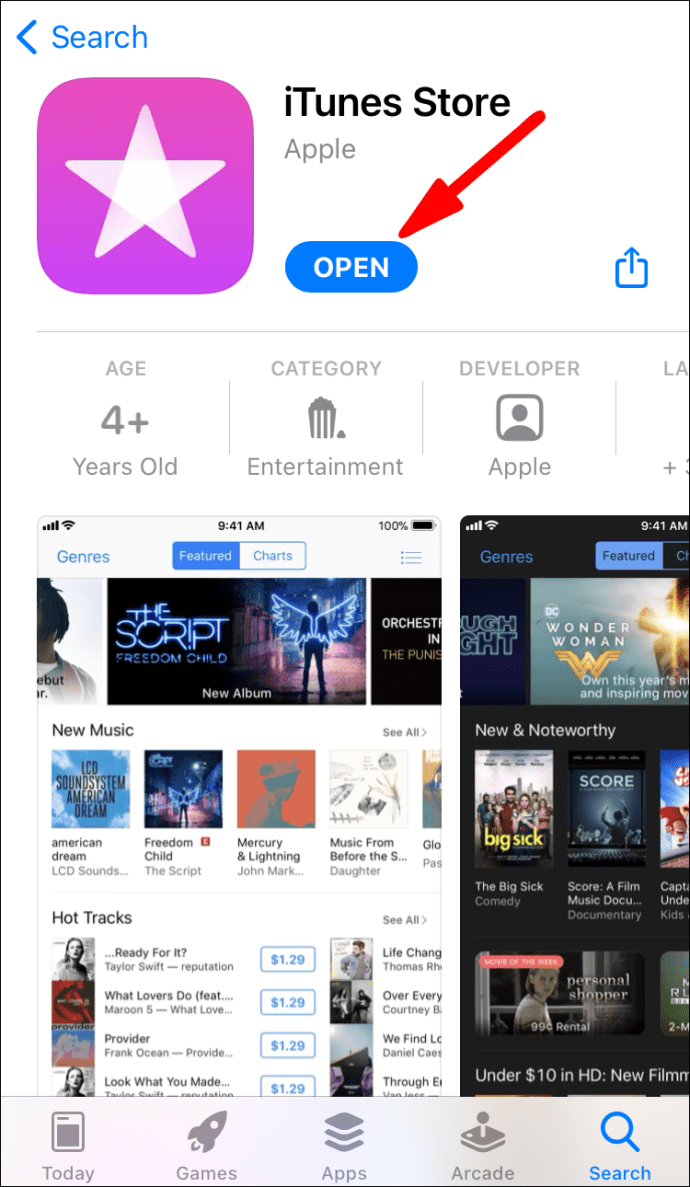
- Tippen Sie unten auf dem Bildschirm auf „Musik“.
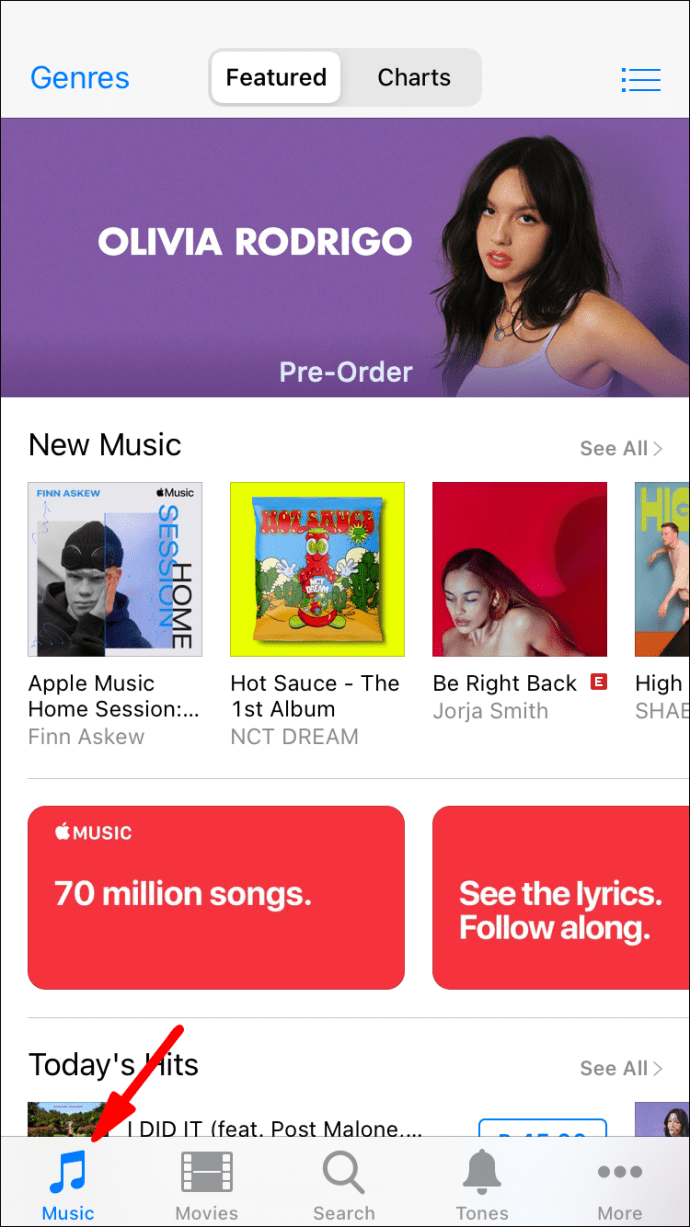
- Suchen Sie nach Musik, die Ihnen gefällt.
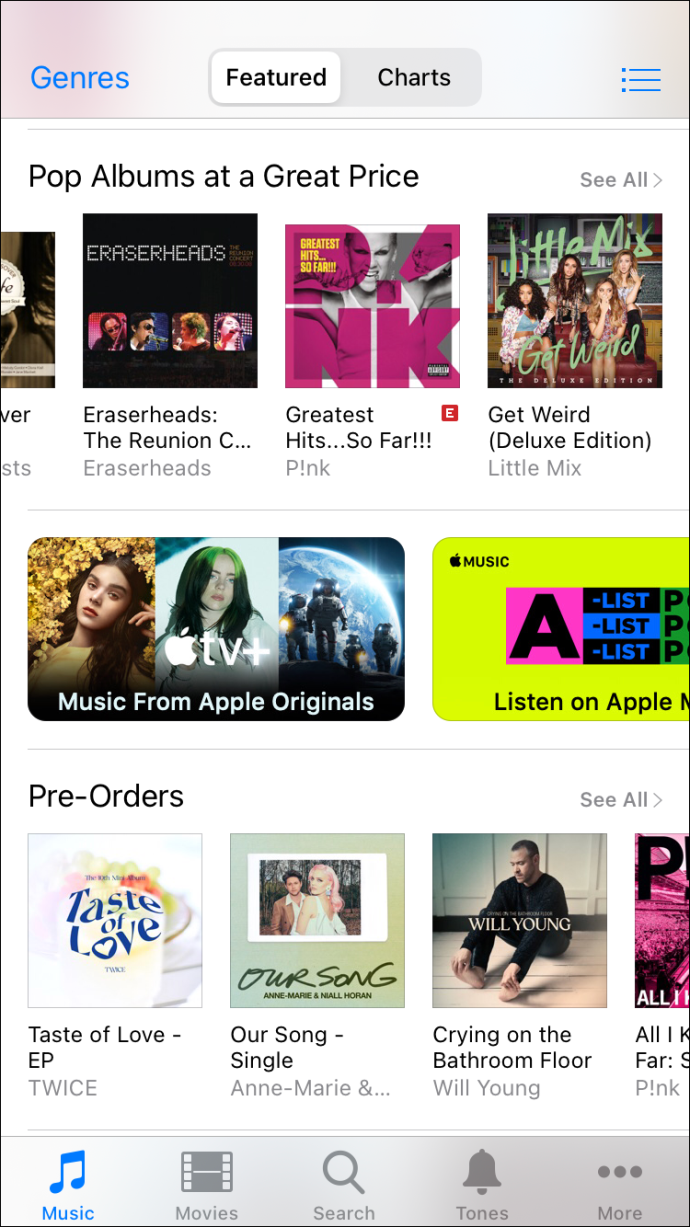
- Kaufen Sie ein Album oder einzelne Titel, indem Sie die Preisschilder daneben auswählen.
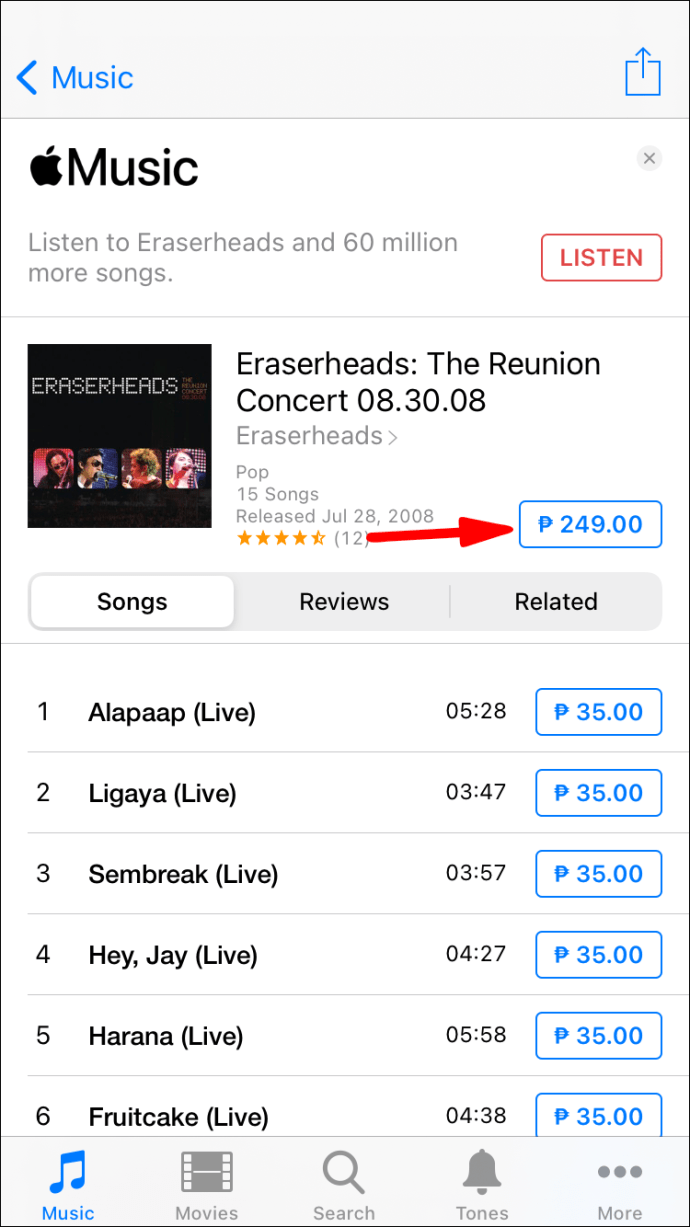
- Melden Sie sich mit Ihrer Apple-ID und Ihrem Passwort an.
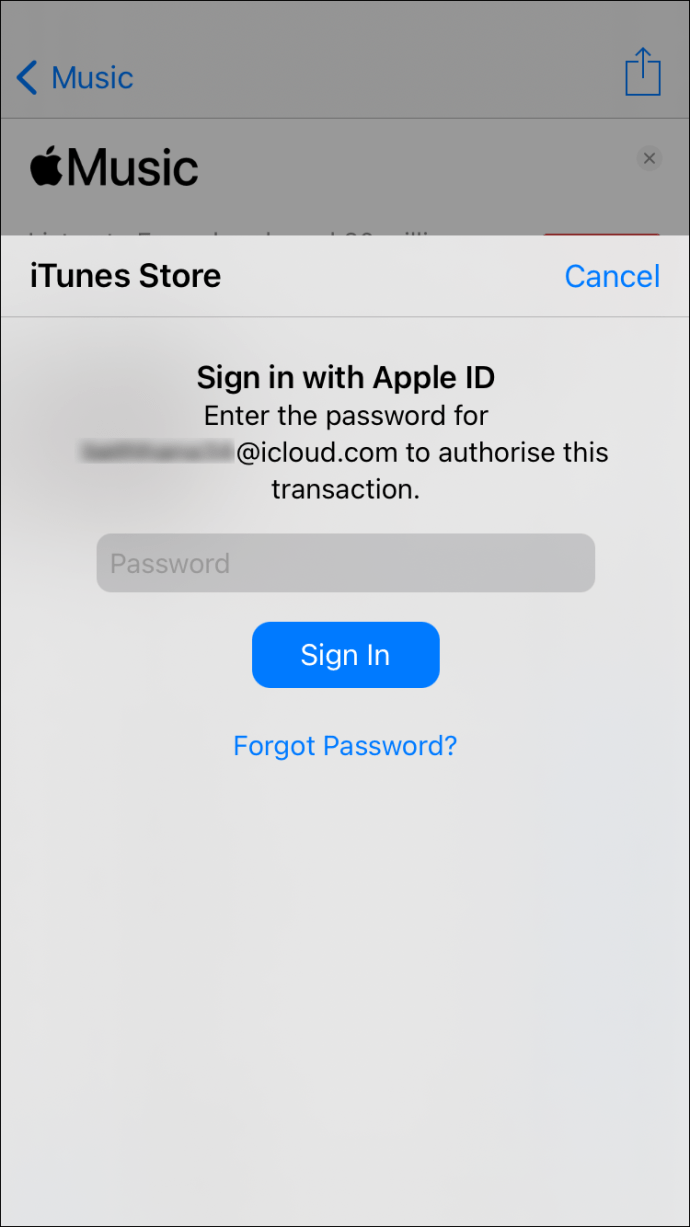
- Schließen Sie den Kauf ab.
- Wenn Sie die Musik herunterladen möchten, gehen Sie zu Bibliothek.
- Tippen Sie auf die Download-Schaltfläche, die einer Wolke mit einem Pfeil ähnelt.
Der Speicherplatz Ihres iPhones kann nicht erweitert werden, sodass Sie nicht zu viele Alben und Titel herunterladen können. Wenn Sie mehr herunterladen möchten, müssen Sie Platz schaffen. Erwägen Sie, Ihre Fotos und Videos auf einem Computer zu speichern oder einen Cloud-Dienst zu verwenden.
Häufig gestellte Fragen zur iTunes-zu-iPhone-Übertragung
Hier beantworten wir einige Ihrer brennenden Fragen zur Musikübertragung von iTunes auf das iPhone.
Warum kann ich meine iTunes-Musik nicht erfolgreich auf mein iPhone übertragen?
Wenn Sie sich für die Synchronisierung von Musik entscheiden, haben Sie möglicherweise die Option zum Überprüfen von "Songs" oder "Alben" verpasst. Sie können dies im Menü Musik synchronisieren überprüfen. Wenn sie nicht aktiviert sind, können Sie sie überprüfen und Ihre Bibliothek erneut synchronisieren.
Manchmal ist Ihre iTunes-Version nicht auf dem neuesten Stand. Um dies zu beheben, müssen Sie iTunes aktualisieren. Nach einem Update sollten Sie Ihre Musik übertragen können.
Songs und Alben, die sich nicht in Ihrer iTunes-Mediathek befinden, können nicht übertragen werden. Sie müssen sie zuerst zu Ihrer Bibliothek hinzufügen, bevor Sie sie übertragen können. Wenn sich die Musik nicht in Ihrer Bibliothek befindet, müssen Sie sie manuell hinzufügen.
Können Sie Wiedergabelisten von iTunes auf das iPhone übertragen?
Ja, du kannst. So wie Sie Ihre Alben und Titel übertragen können, sind Wiedergabelisten ein faires Spiel. Mal sehen, wie Sie es tun können.
1. Verbinden Sie Ihr iPhone mit Ihrem Computer.
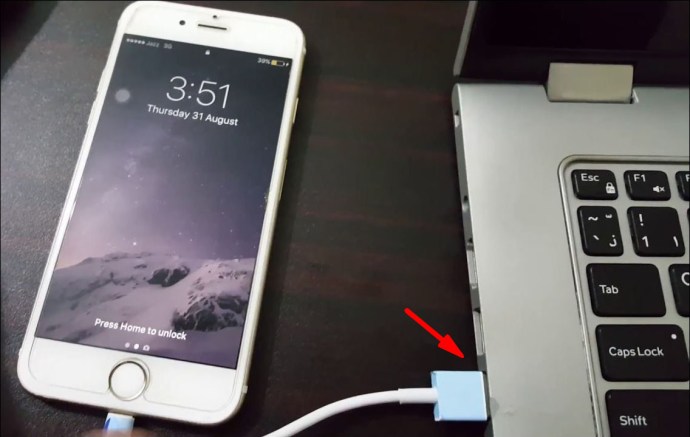
2. Starten Sie iTunes auf Ihrem Computer.
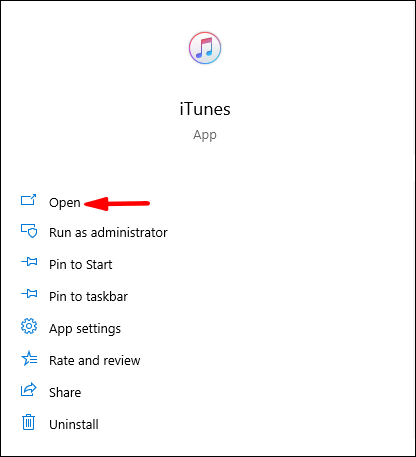
3. Suchen Sie oben links das Symbol „Gerät“ in Form eines iPhones.
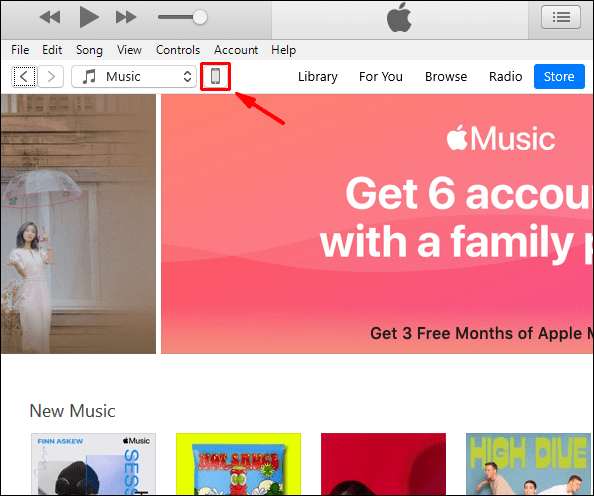
4. Greifen Sie auf Ihr iPhone zu und wählen Sie „Musik“.
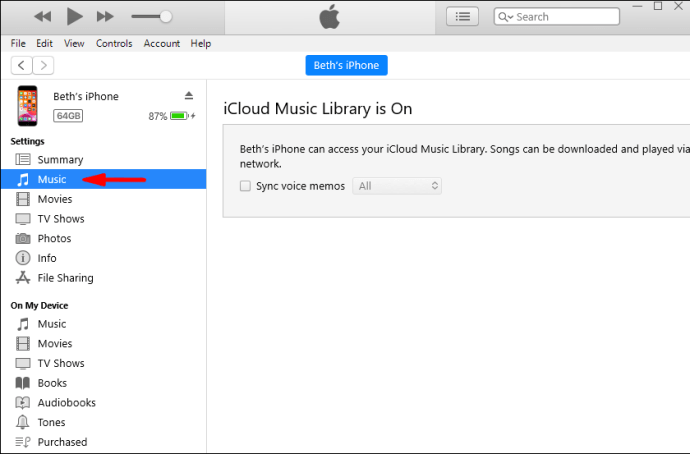
5. Wählen Sie die Playlists aus, die Sie übertragen möchten.
6. Wählen Sie „Anwenden“.
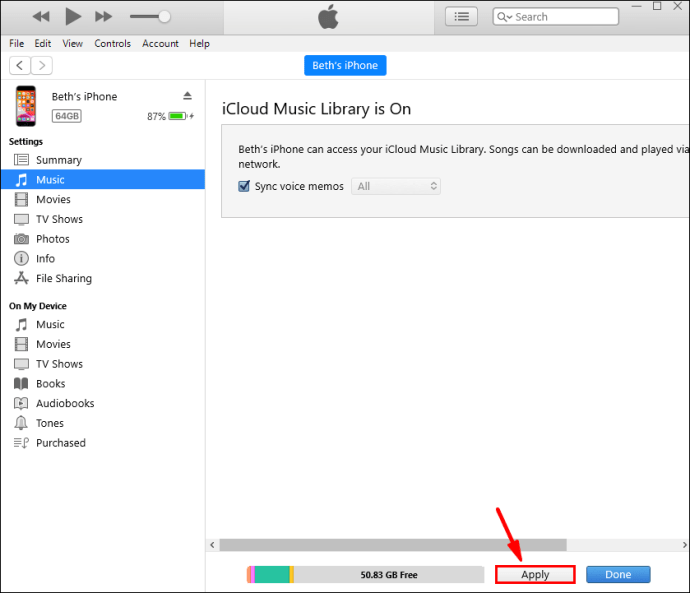
7. Wenn es nicht sofort synchronisiert wird, wählen Sie „Sync“.
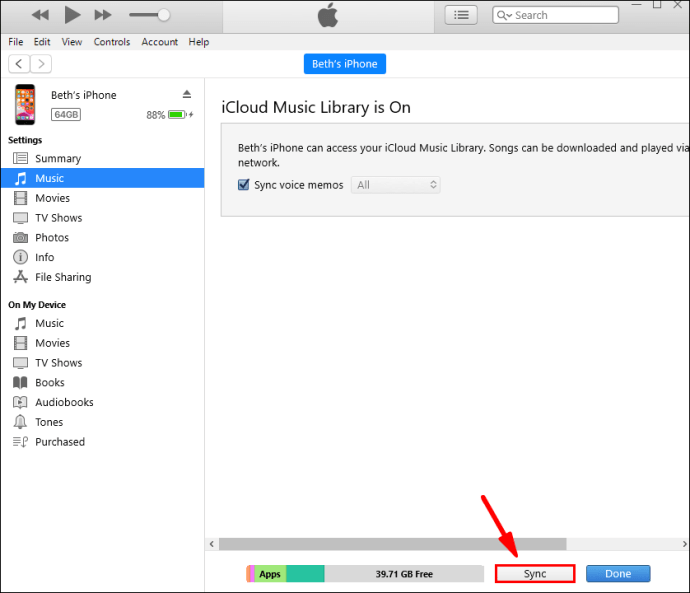
Nachdem der Vorgang abgeschlossen ist, sollten Sie Ihre Wiedergabeliste auf Ihrem iPhone anhören können. Wenn nicht, können Sie es erneut versuchen und sehen, ob Sie etwas verpasst haben.
Warum ist meine synchronisierte Musik während der neuen Synchronisierung von meinem iPhone verschwunden?
Nach dem neuen iOS 14-Update und der Synchronisierung berichteten einige Benutzer, dass ihre Musik fehlte. Dafür gibt es einige Gründe.
• Fehler.
Es gab ein paar Fehler, die möglicherweise dazu geführt haben, dass Daten verloren gegangen sind. Sie müssen Ihre alten Musikdateien aus Backups abrufen. Auf diese Weise können Sie die fehlenden Dateien wiederherstellen.
• Apple Music ist in bestimmten Regionen nicht verfügbar.
Manchmal ist Apple Music dort, wo Sie sich befinden, nicht verfügbar. Dadurch verschwindet Ihre Musik, wenn Sie Apple Music verwendet haben, um Ihre Melodien zu genießen.
• Die iCloud-Musikbibliothek ist nicht auf allen Geräten aktiviert.
Wenn Sie es für Ihren PC und Ihr iPhone nicht aktiviert haben, müssen Sie dies tun. Auf diese Weise können Sie alles wieder richtig synchronisieren. Dies sollte dazu beitragen, dass Ihre Musikdateien angezeigt werden.
Sie können auch Musik aus dem iTunes Store erneut herunterladen, wenn sie fehlt. Da Apple Ihre gekauften Artikel aufzeichnet, können Sie diese Alben problemlos erneut herunterladen.
Manchmal benötigen Sie ein Musikwiederherstellungstool. Zum Glück gibt es einige davon kostenlos. Laden Sie einfach eine herunter und folgen Sie den Anweisungen.
Haben Sie schon einmal alle Ihre Songs gehört?
Nachdem Sie nun wissen, wie Sie Ihrem iPhone Musik hinzufügen können, können Sie Ihre Bibliothek erweitern. Die Synchronisierung zwischen Geräten ist ebenfalls sehr einfach. Mit wenigen Klicks haben Sie eine aktualisierte Bibliothek auf Ihrem iPhone.
Haben Sie eine große Bibliothek? Hörst du gerne Playlists oder Alben in einer Sitzung? Lassen Sie es uns im Kommentarbereich unten wissen.